一、环境规划
| 组件 | CPU | 内存 | 存储 | 网络 |
|---|---|---|---|---|
| vCenter Server + ESXi | 8 核 | 16 GB | - | - |
| ESXi 主机(3 台) | 8 核 | 8 GB | 每台额外添加两块 100GB 硬盘(用于 vSAN) | 每台配置: • 2 块 NAT 网卡(管理/冗余) • 2 块 仅主机模式网卡(vSAN 流量/冗余) |
二、创建数据中心与集群
- 登录 vCenter Server。
- 右键点击 新建数据中心 → 输入名称(如
Datacenter-vSAN)→ 点击 确定。 - 右键新建的数据中心 → 新建集群。
- 在集群创建向导中:
- 勾选 vSAN(启用 vSAN 服务)
- 可同时勾选 DRS(分布式资源调度)和 HA(高可用性),后续也可单独开启
- 点击 确定
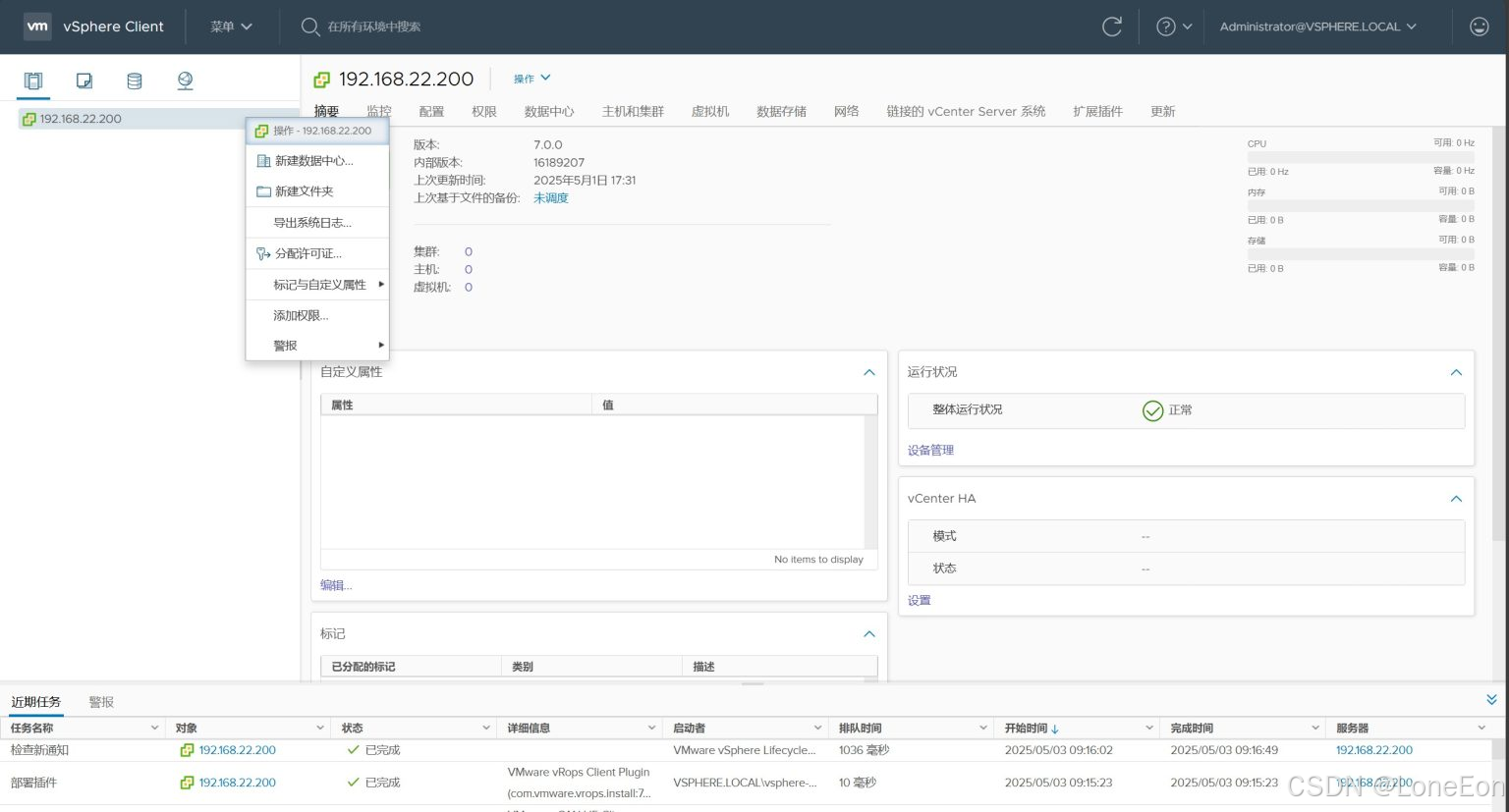
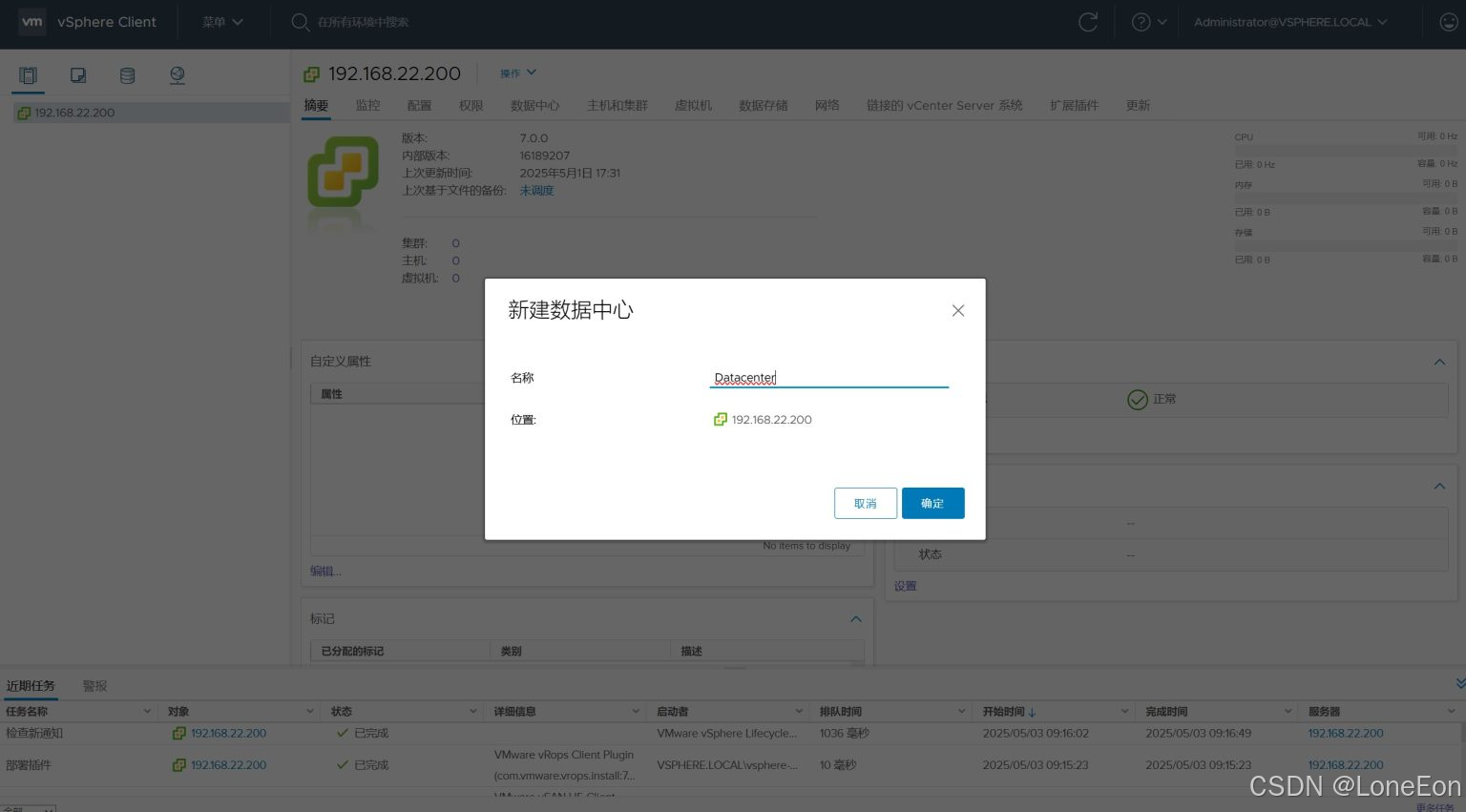
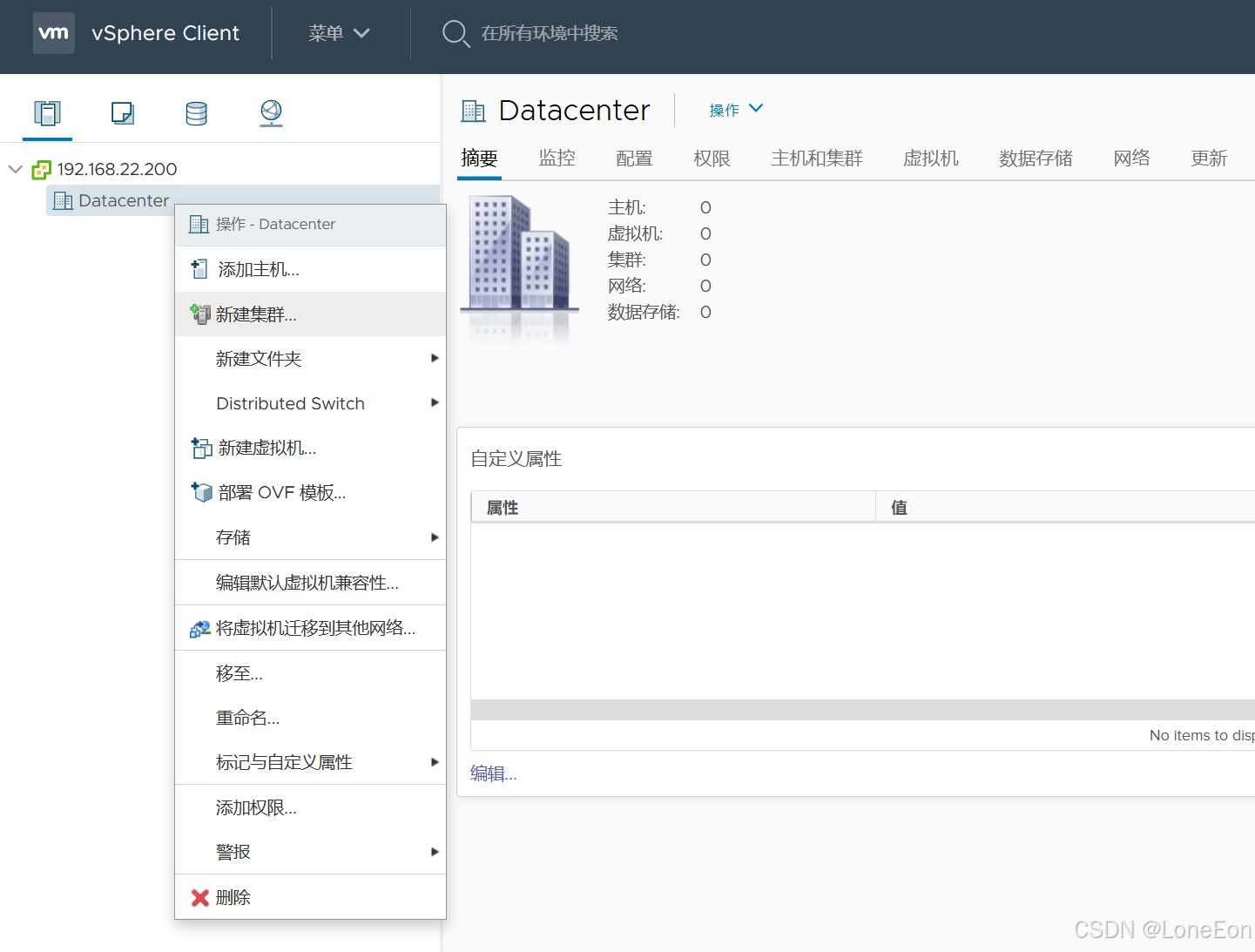
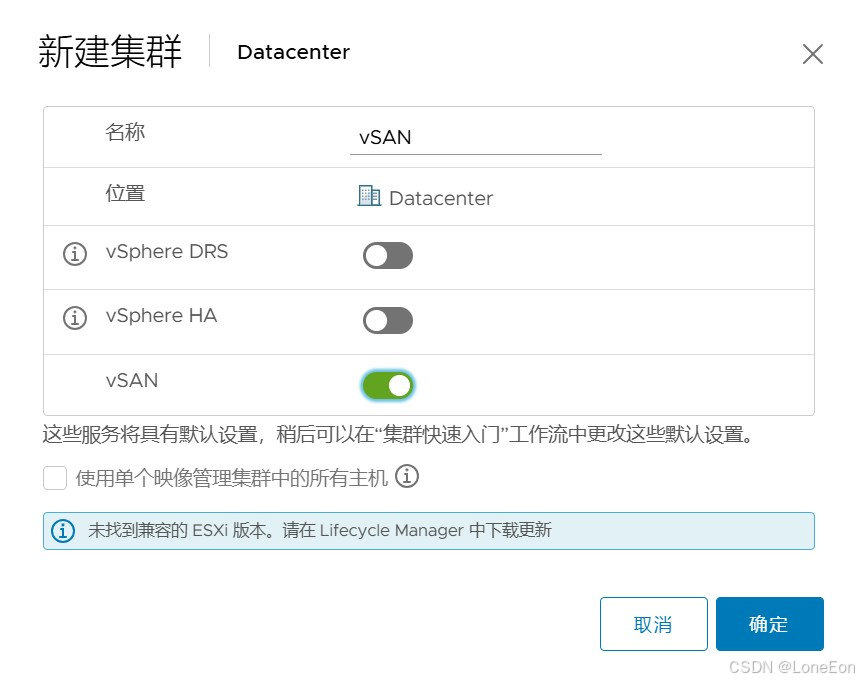
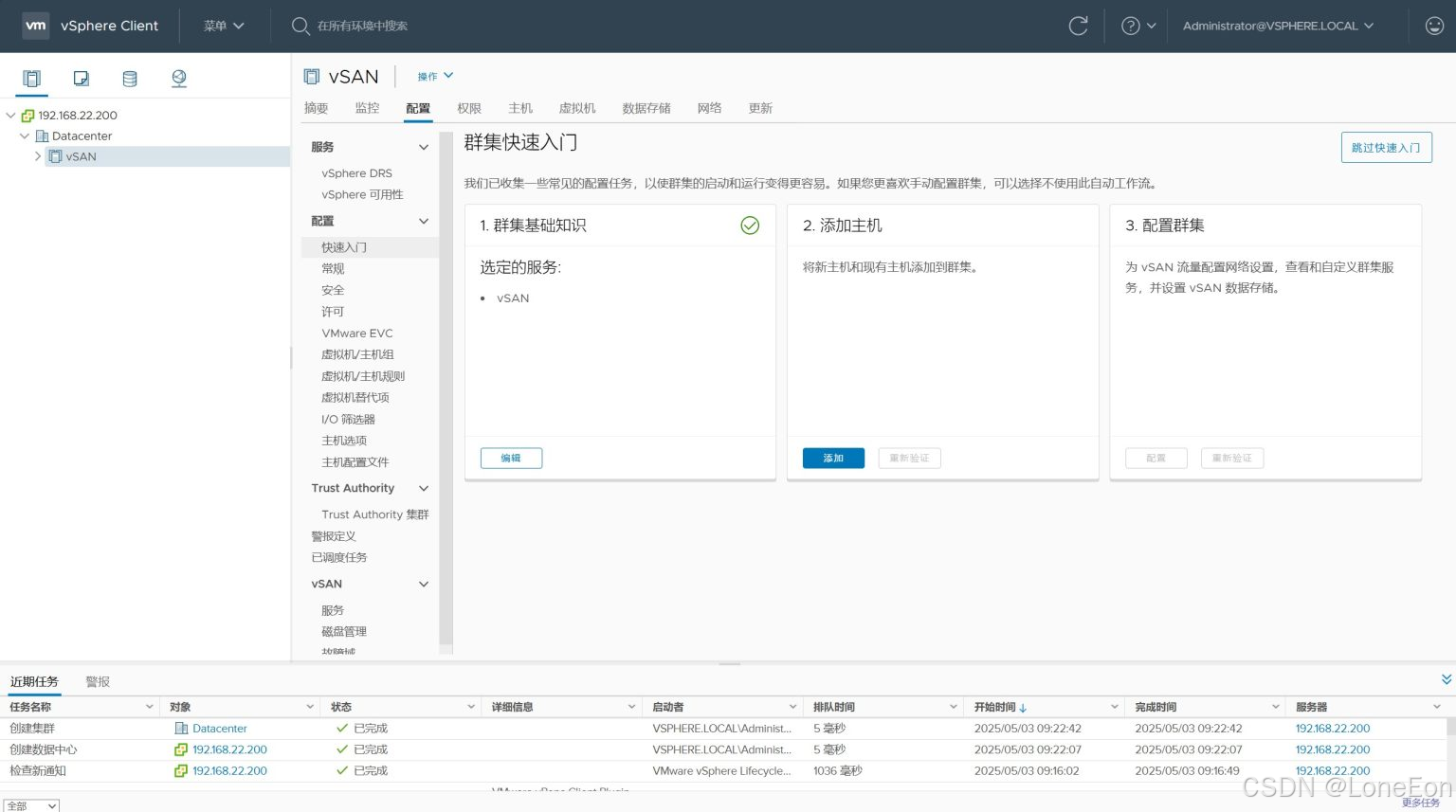
三、添加 ESXi 主机到集群
- 右键刚创建的集群 → 添加主机。
- 依次输入三台 ESXi 主机的 IP 地址、用户名(root)和密码。
- 按向导完成添加(每一步点击 下一步 → 完成)。
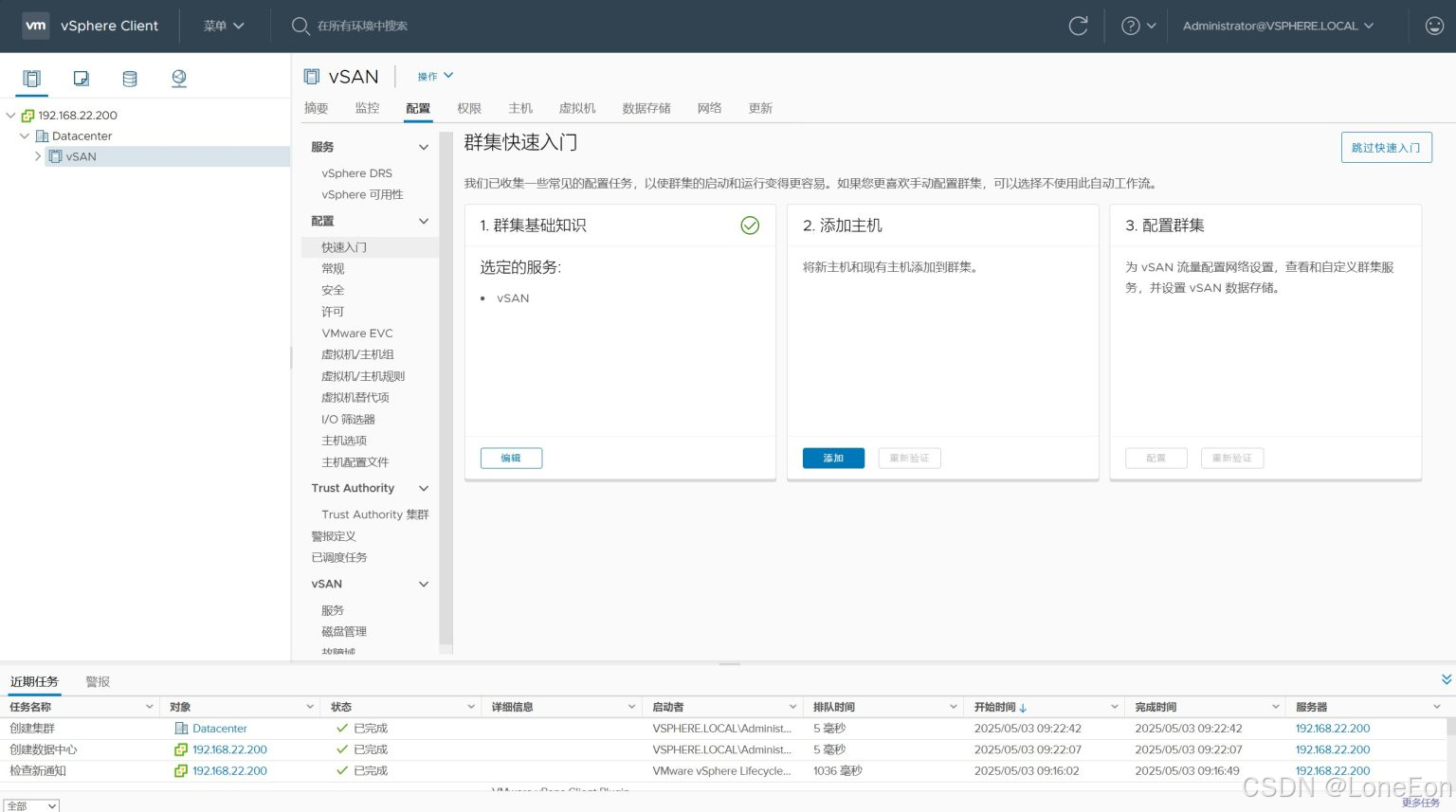
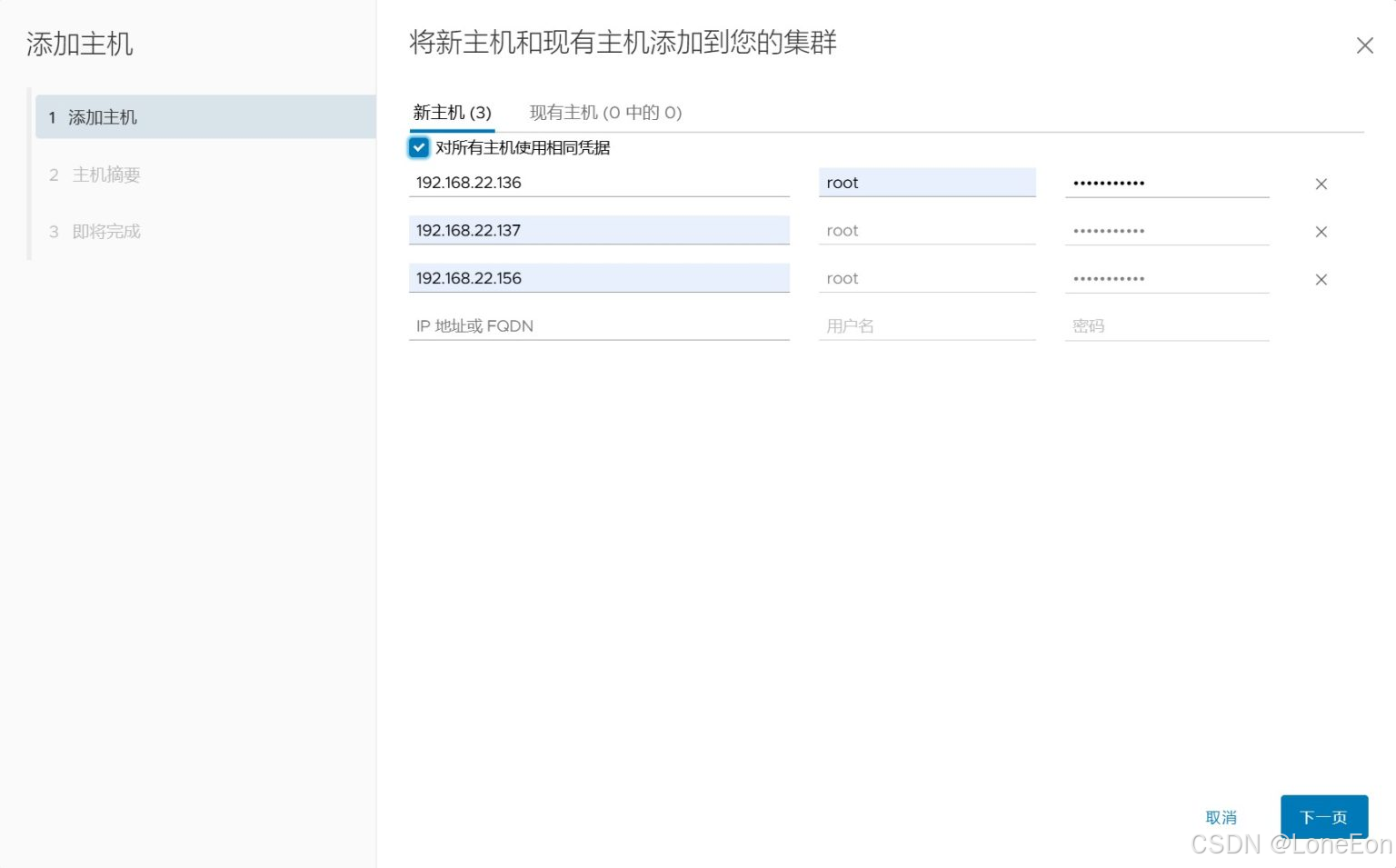
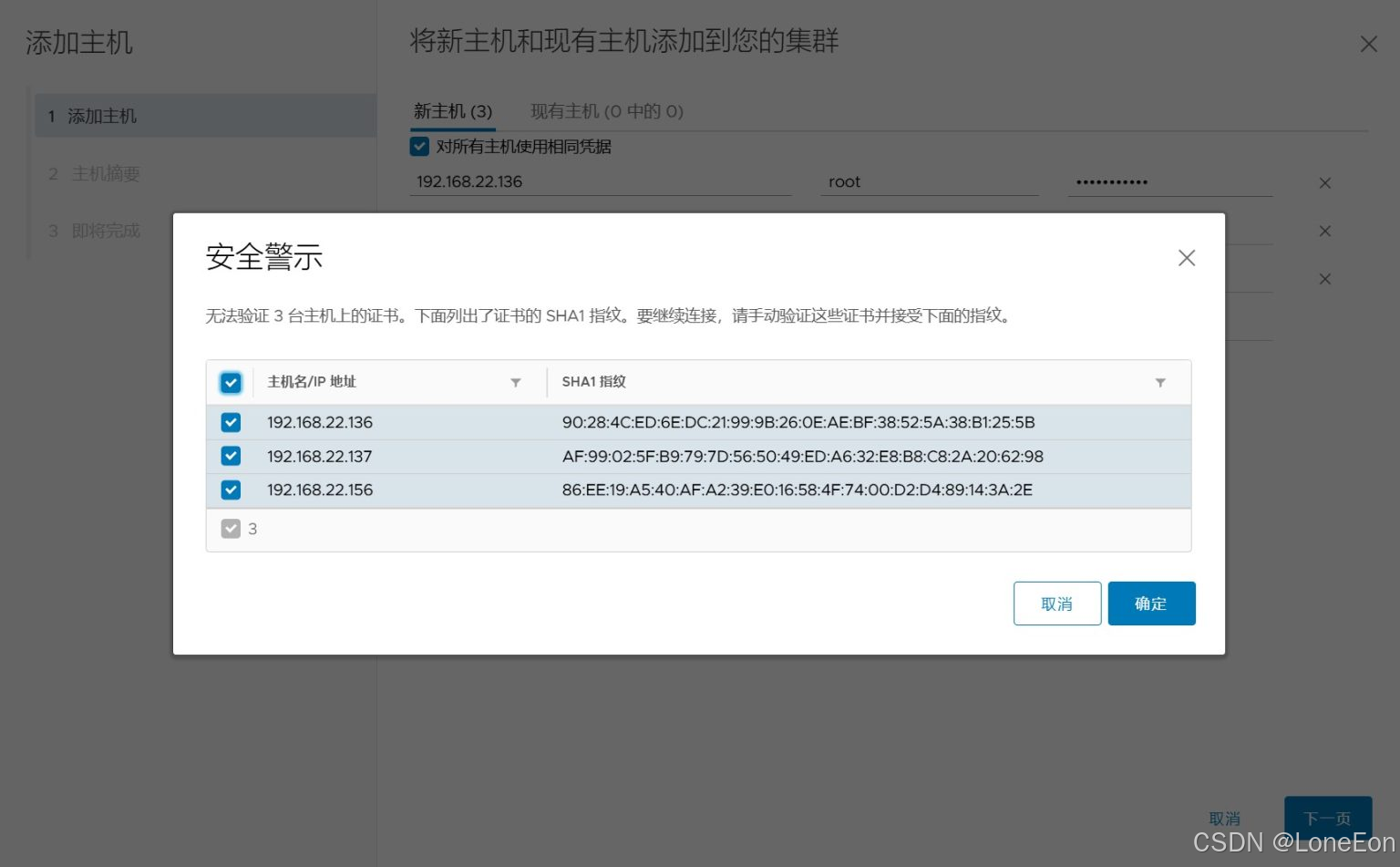

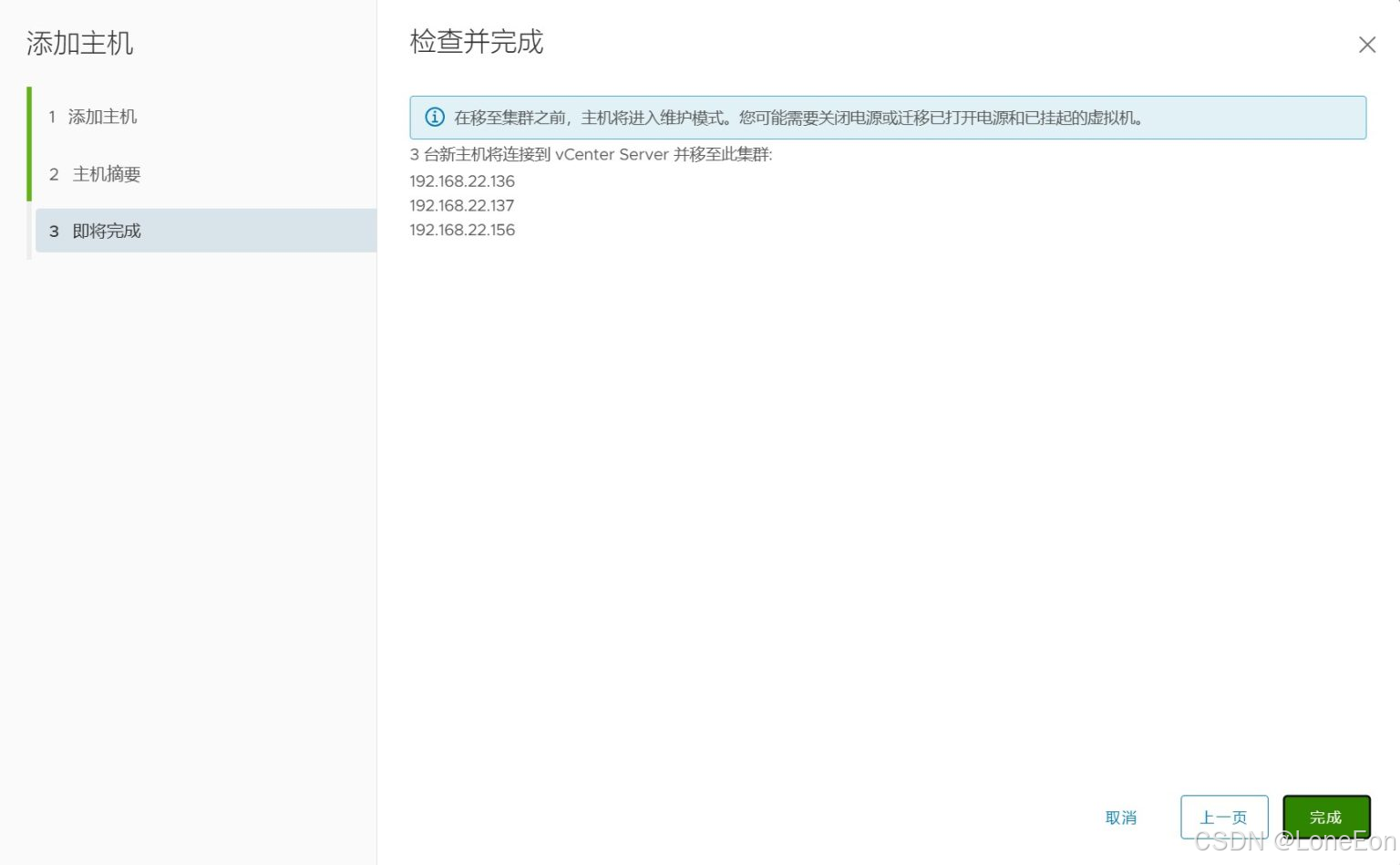
四、配置 vSAN 存储
- 选中集群 → 点击 配置 → vSAN → 设置。
- 点击 配置 vSAN,启动配置向导。
- 按步骤操作:
- 网络配置:确认 vSAN 使用专用的“仅主机”网络(建议创建独立 VMkernel 端口)
- 磁盘声明:为每台主机选择一块 SSD 作为缓存层,另一块 HDD/SSD 作为容量层(本例中两块均为 100GB,可都设为容量层,若无 SSD 则使用“无缓存”模式)
- 完成后,vSAN 将自动创建名为
vsanDatastore的共享数据存储。
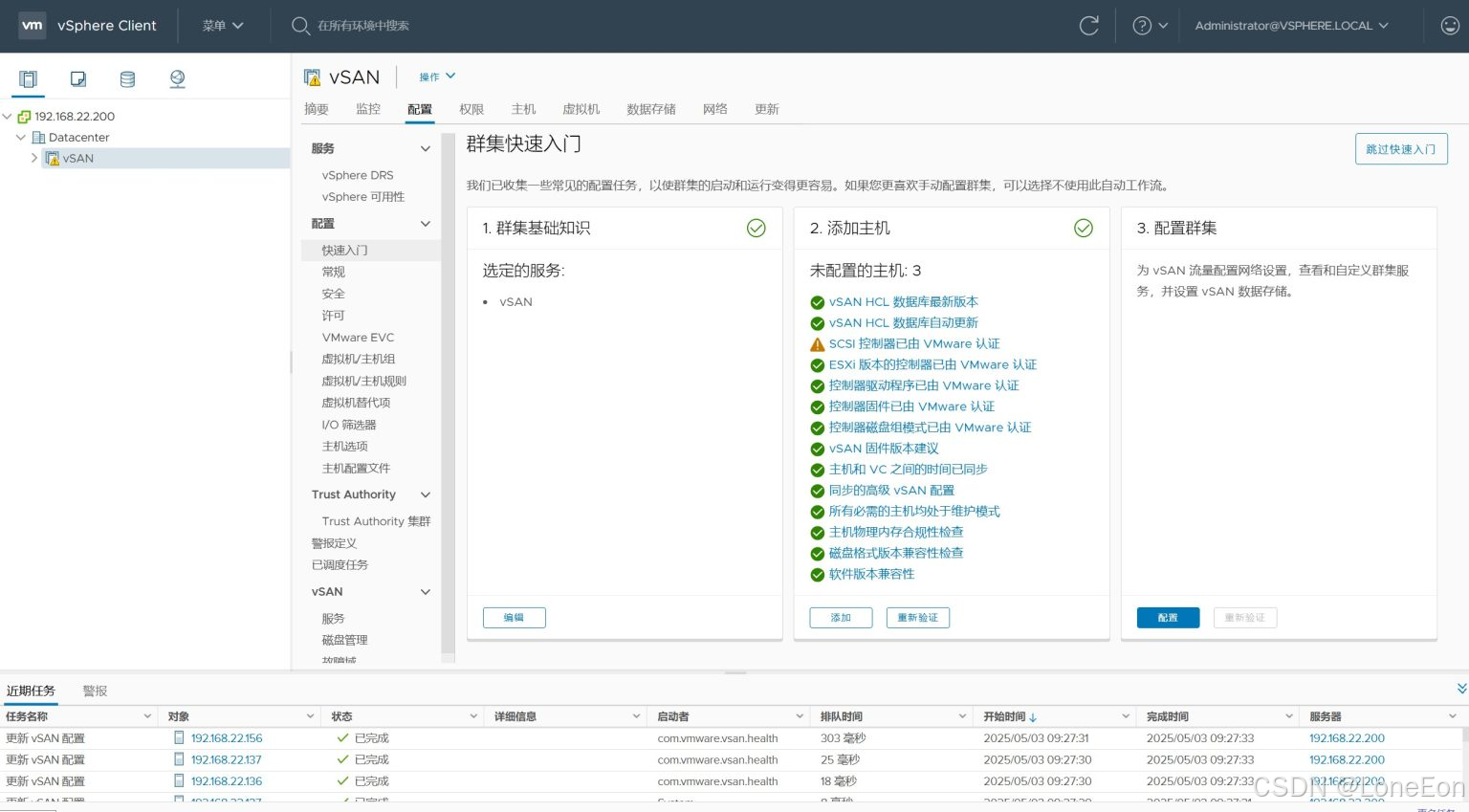
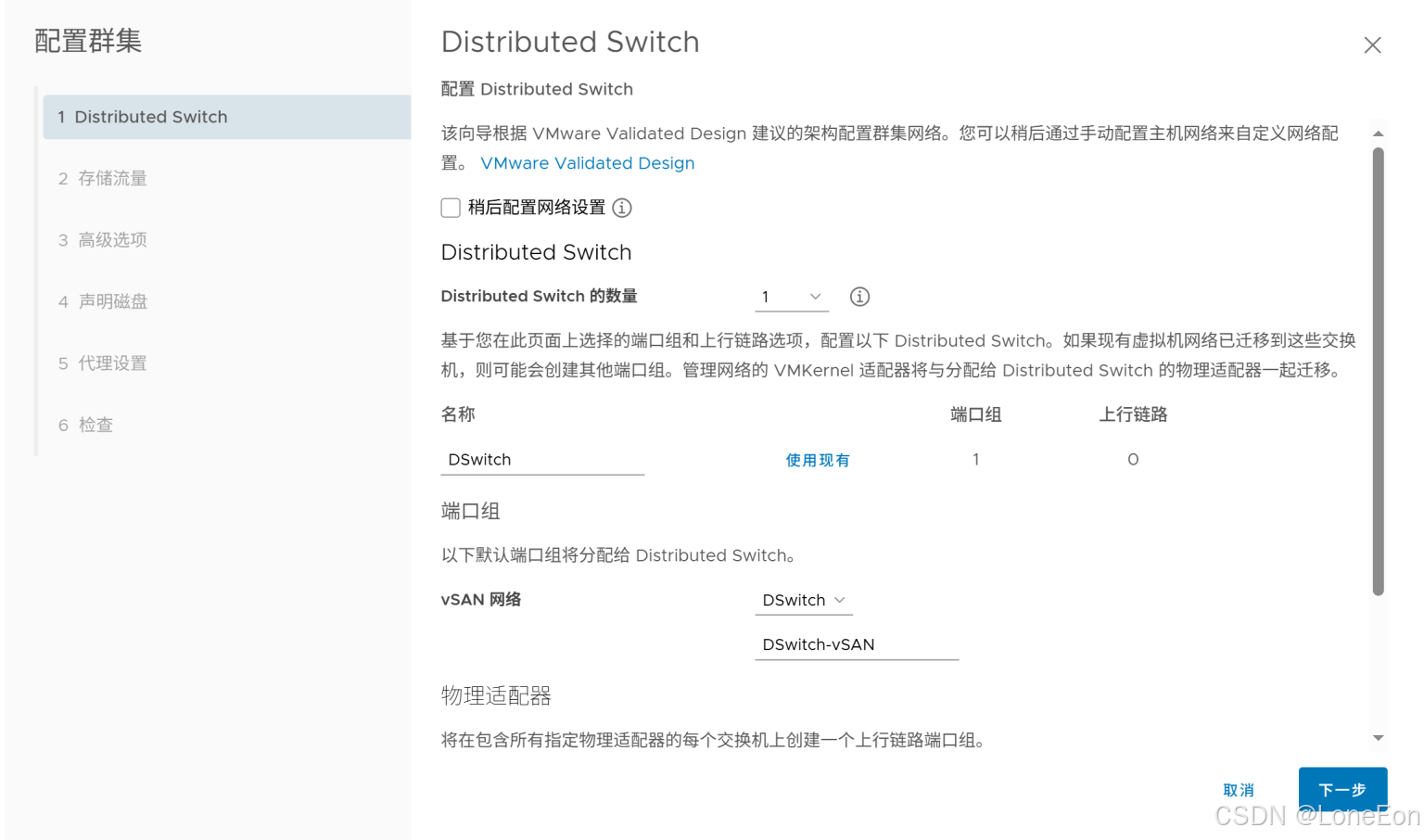
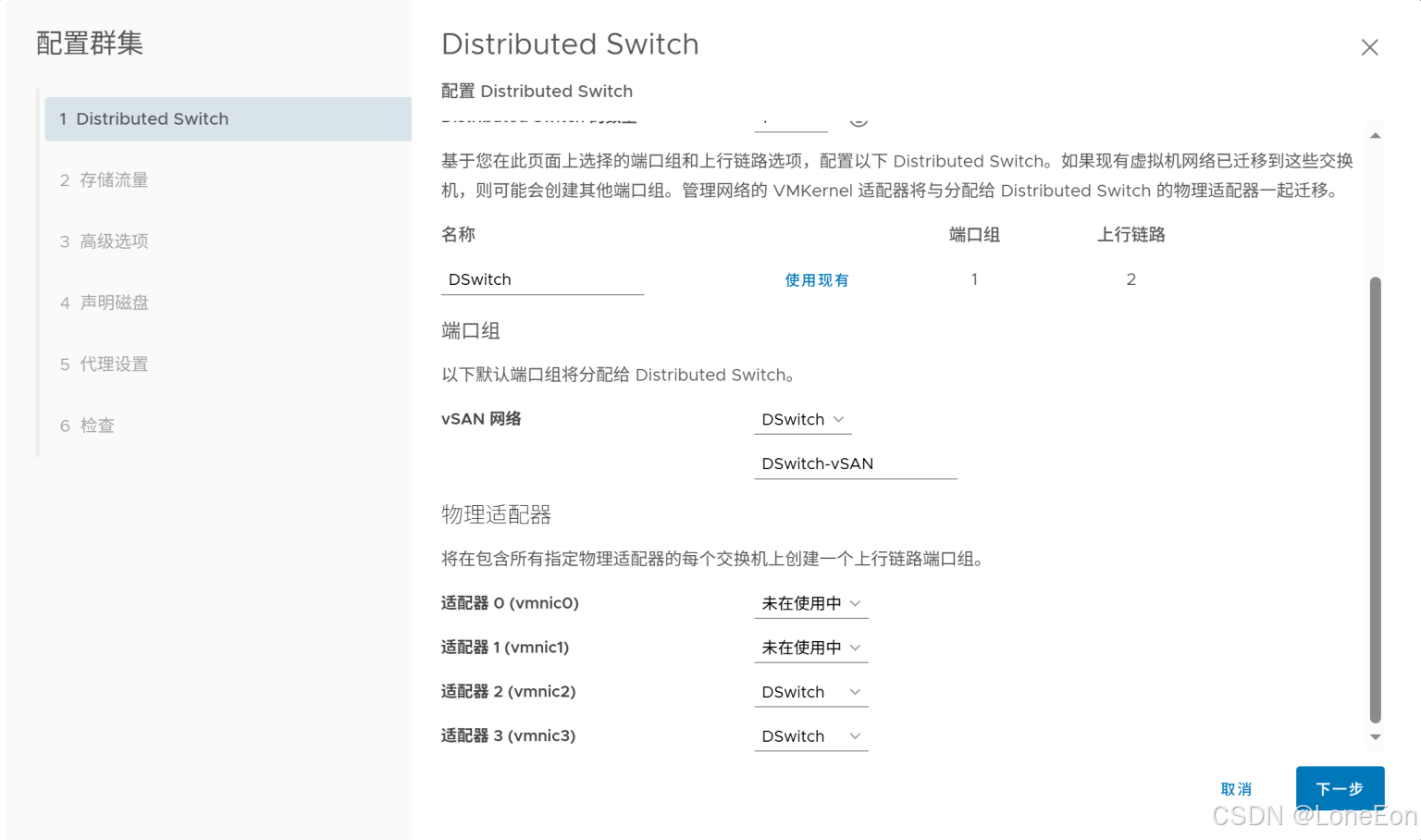

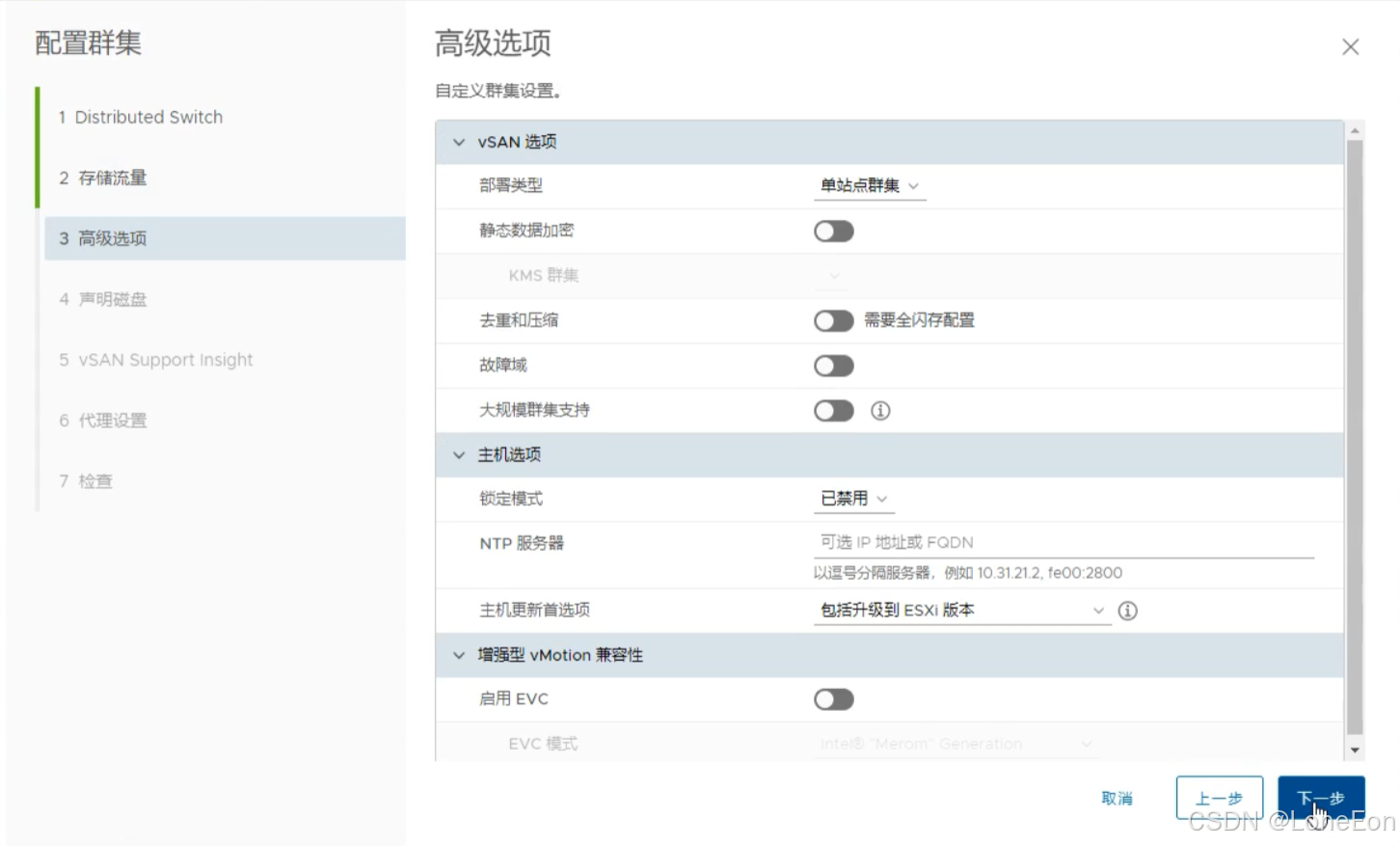
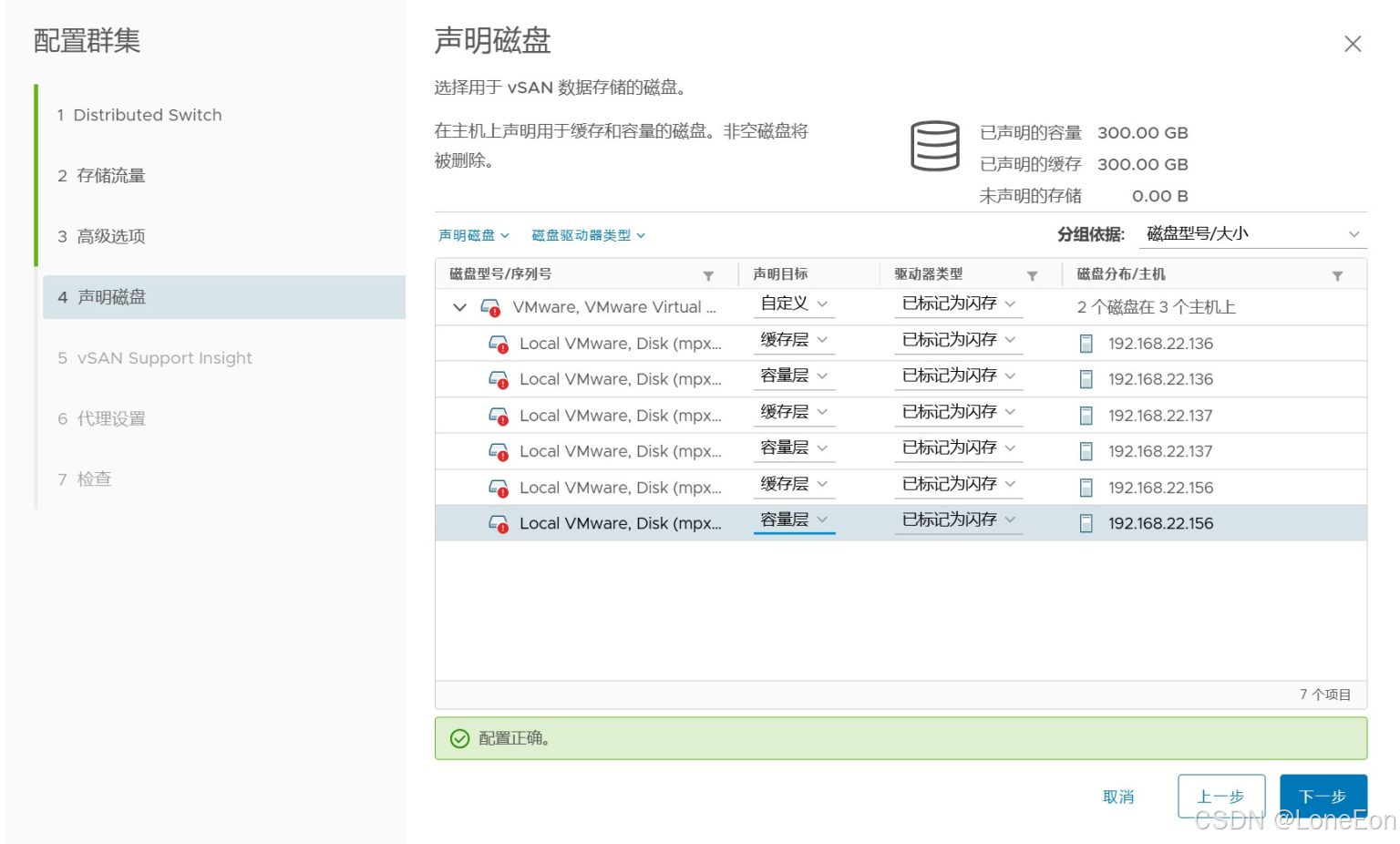

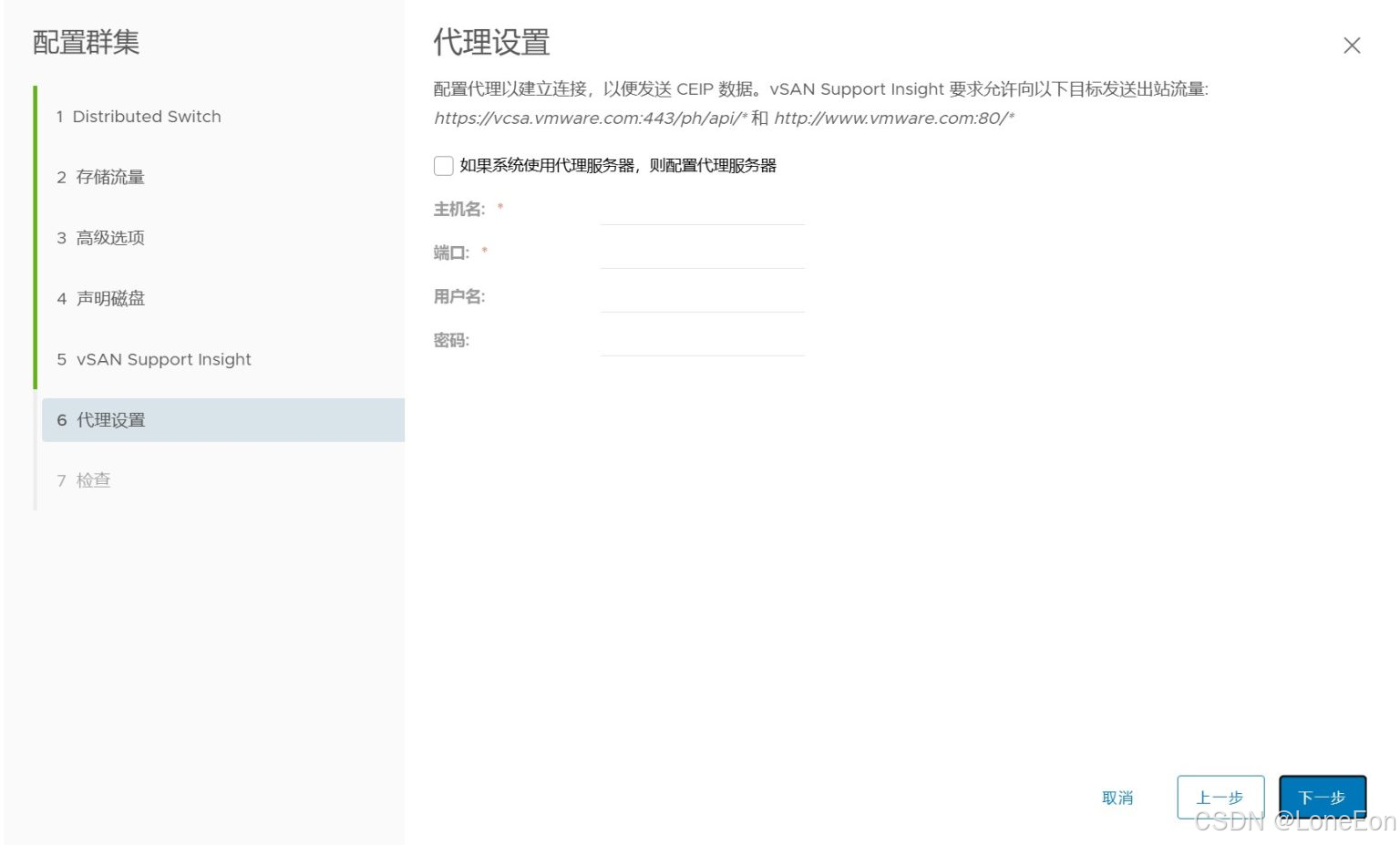
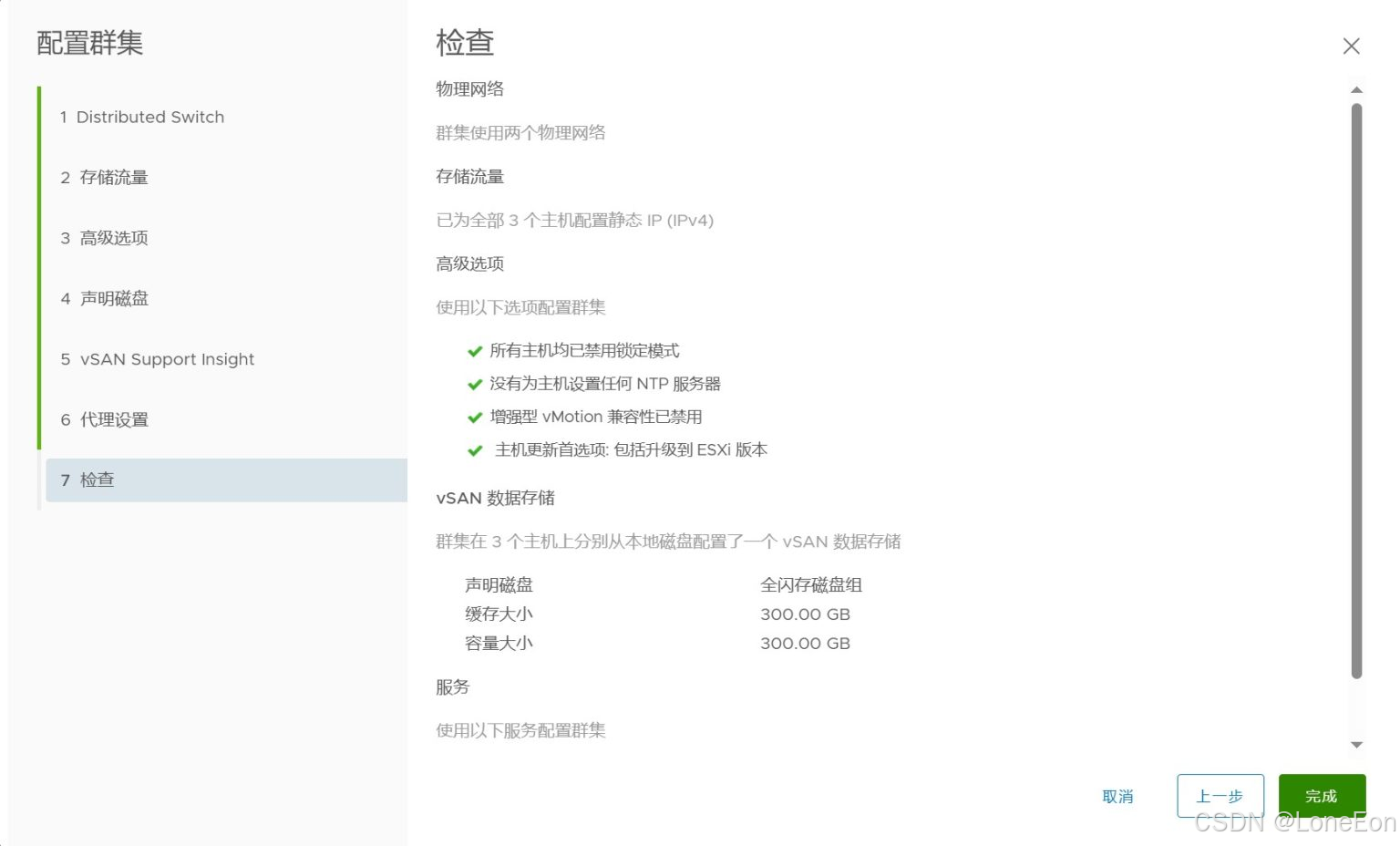
五、启用集群高级功能
1. 启用 DRS(分布式资源调度)
- 路径:集群 → 配置 → 服务 → DRS
- 点击 编辑 → 启用 DRS → 自动化级别建议设为 全自动
- 点击 确定
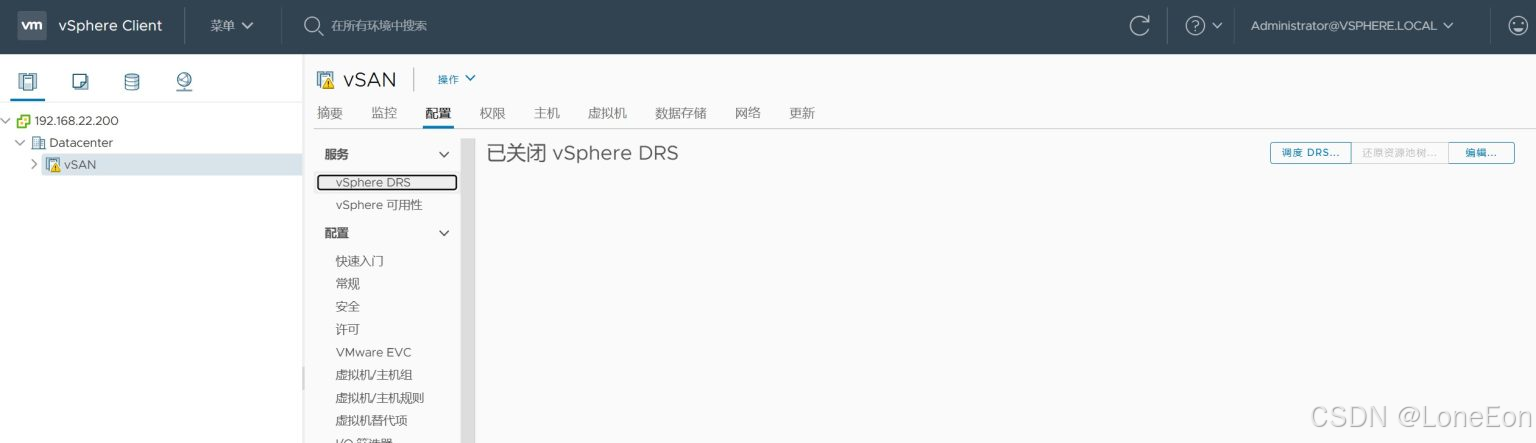
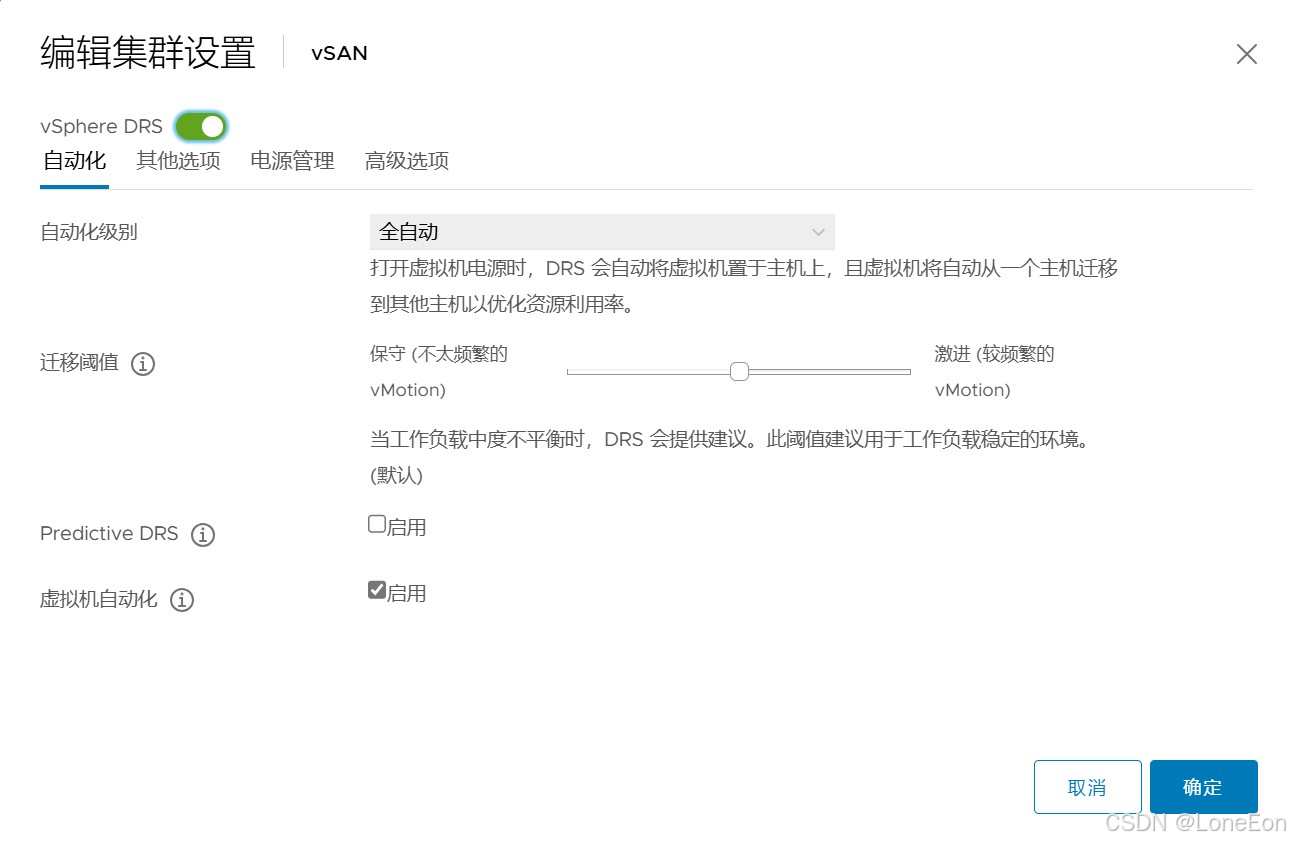
2. 启用 vSphere HA
- 路径:集群 → 配置 → vSphere 可用性 → vSphere HA
- 点击 编辑 → 勾选 启用 vSphere HA → 确定
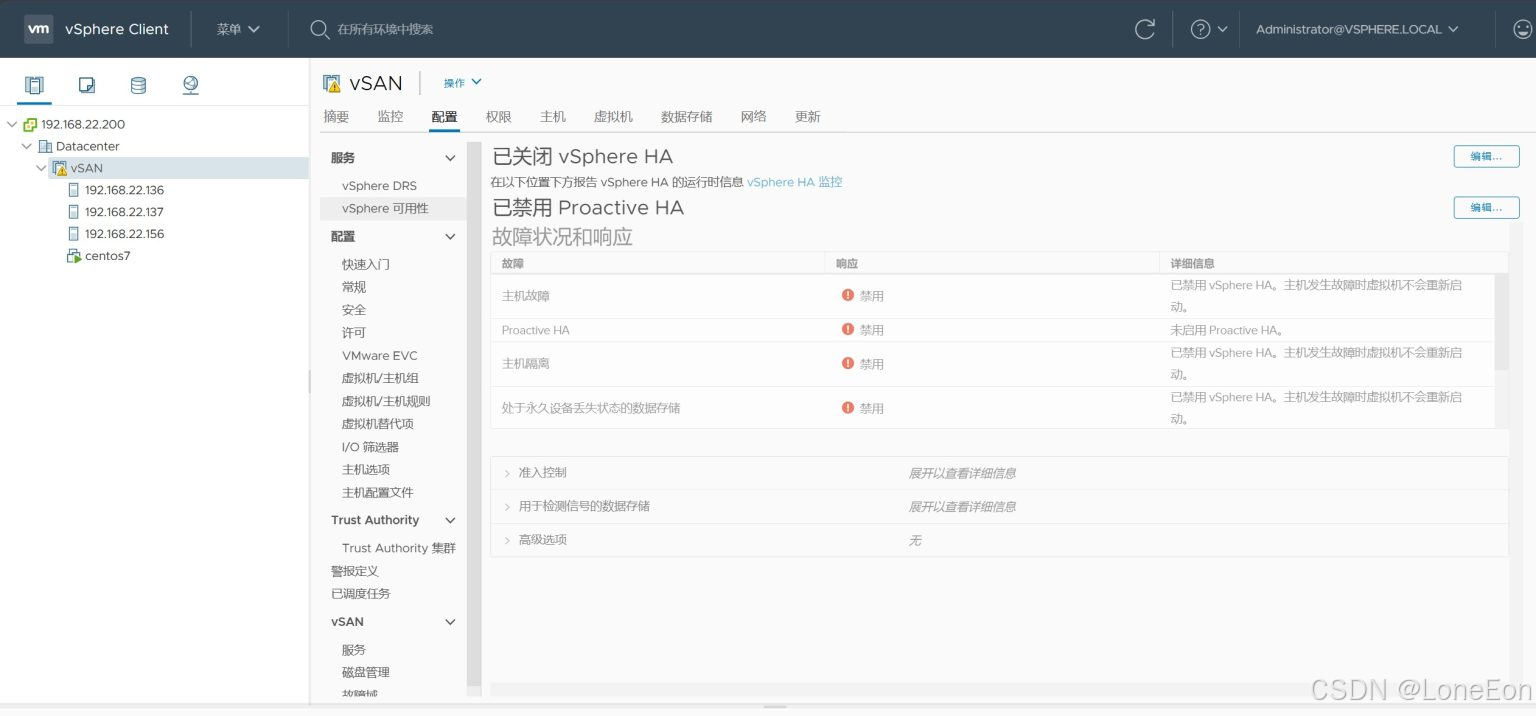
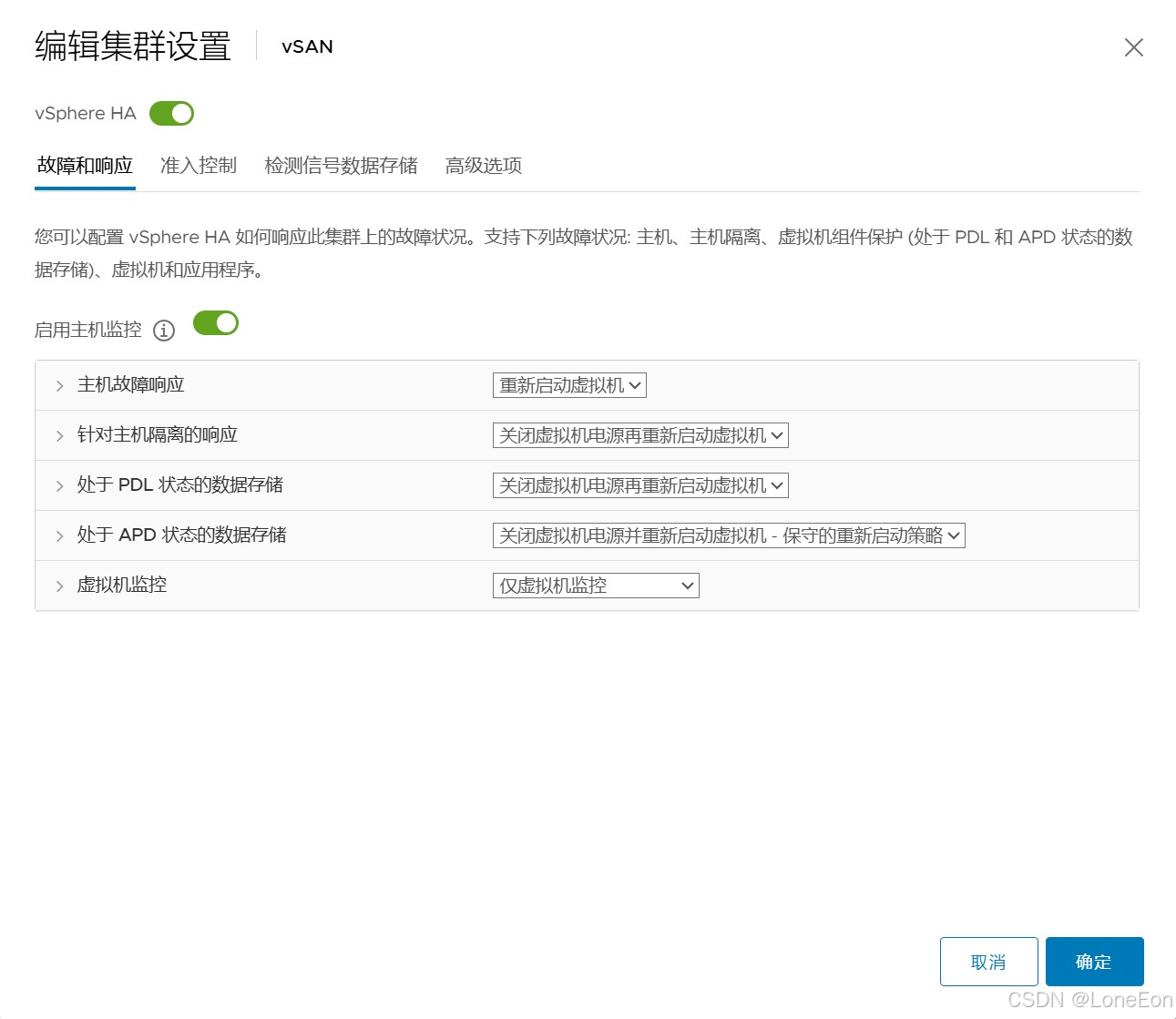
3. (可选)启用 Proactive HA
- 编辑 Proactive HA → 启用 → 自动化级别设为 自动
- 此功能需配合硬件健康监控(如 iLO/iDRAC)
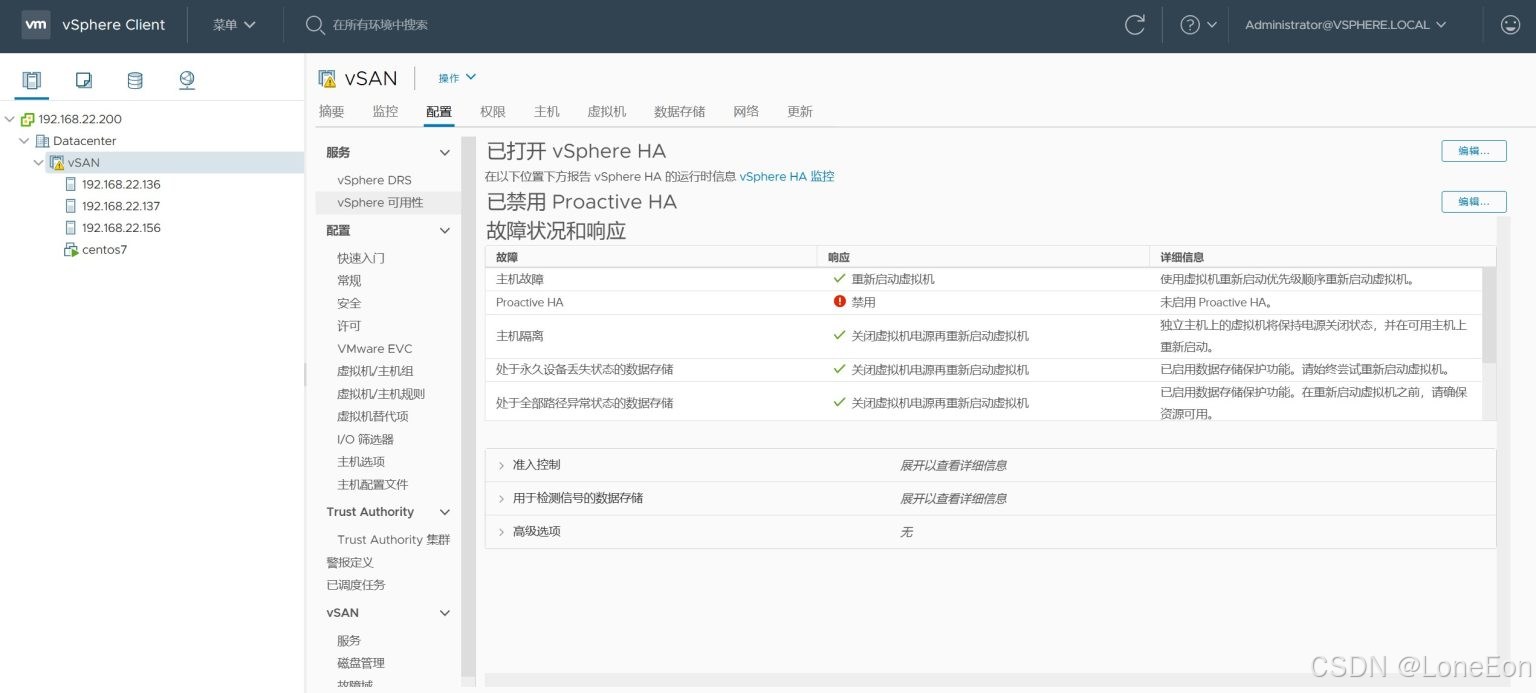
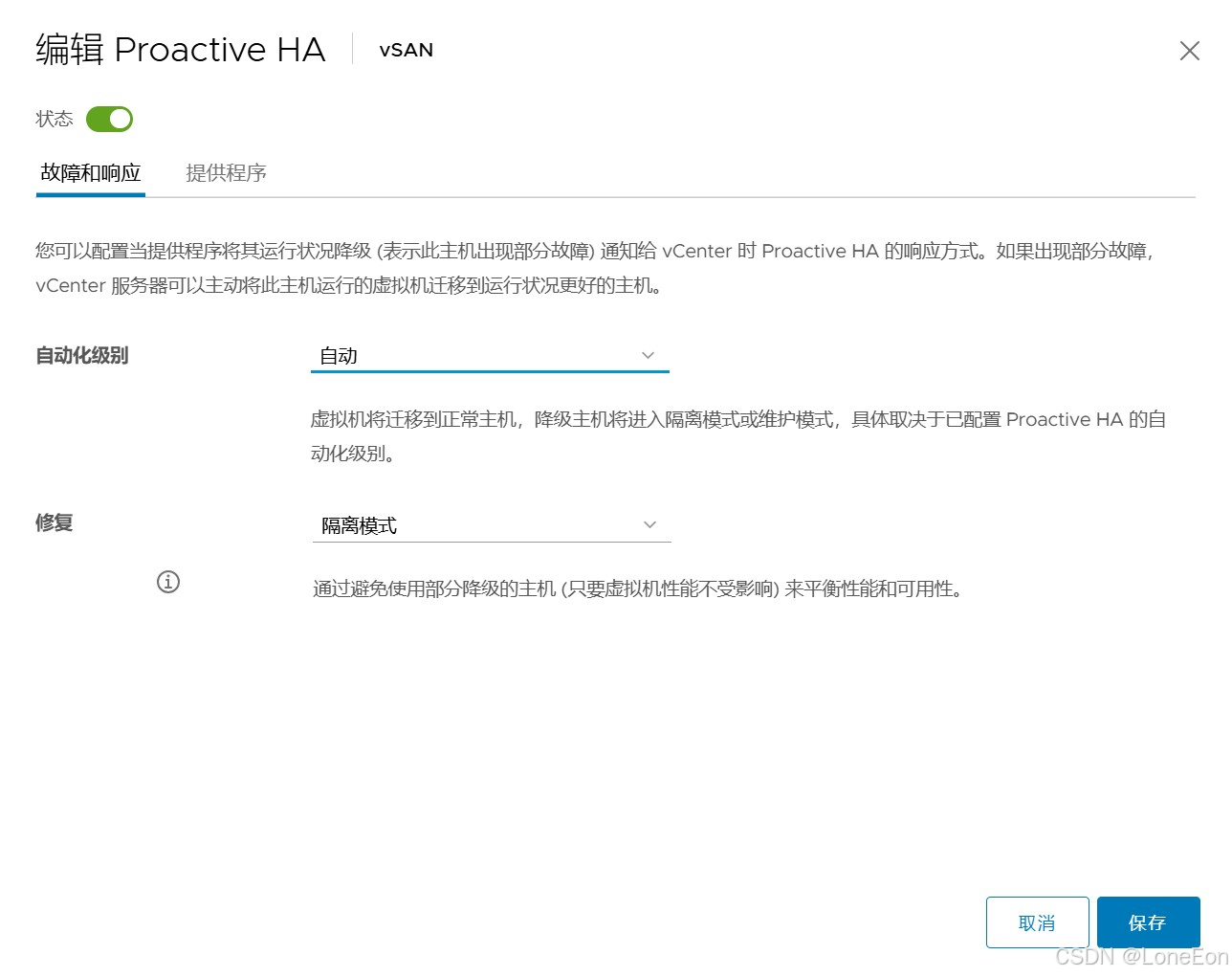
六、上传操作系统镜像
- 在
vsanDatastore上右键 → 浏览文件。 - 点击 新建文件夹(如
ISO)→ 确定。 - 进入该文件夹 → 点击 上传文件 → 选择 CentOS 7 ISO 镜像。
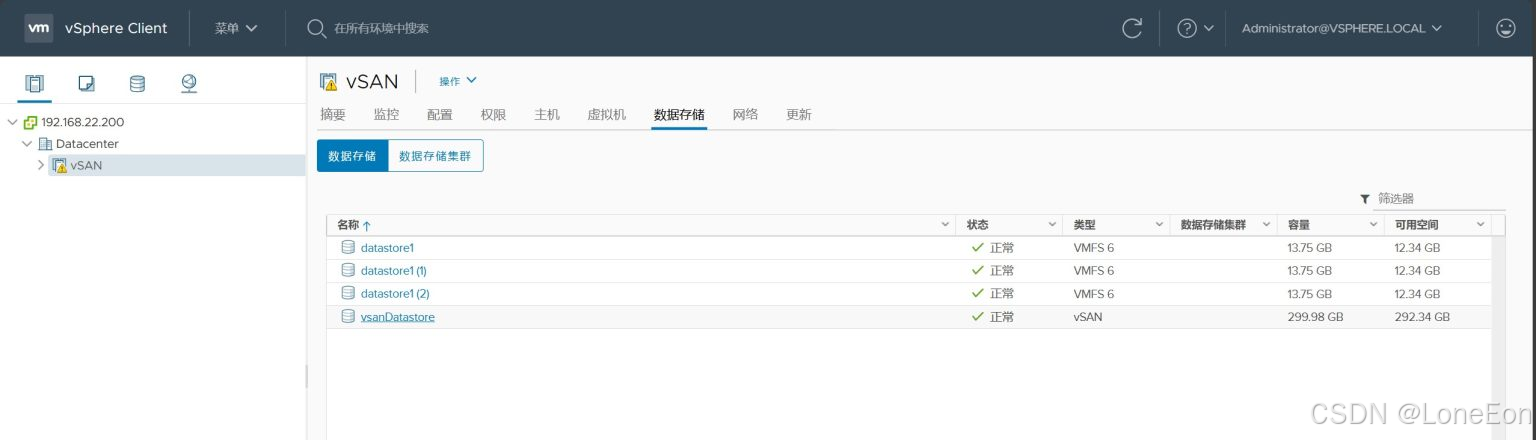
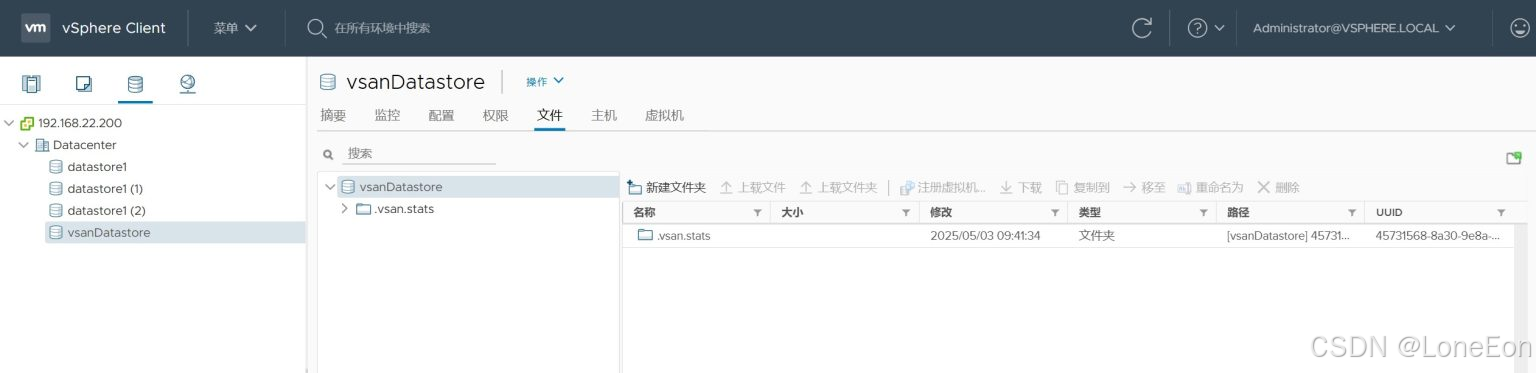
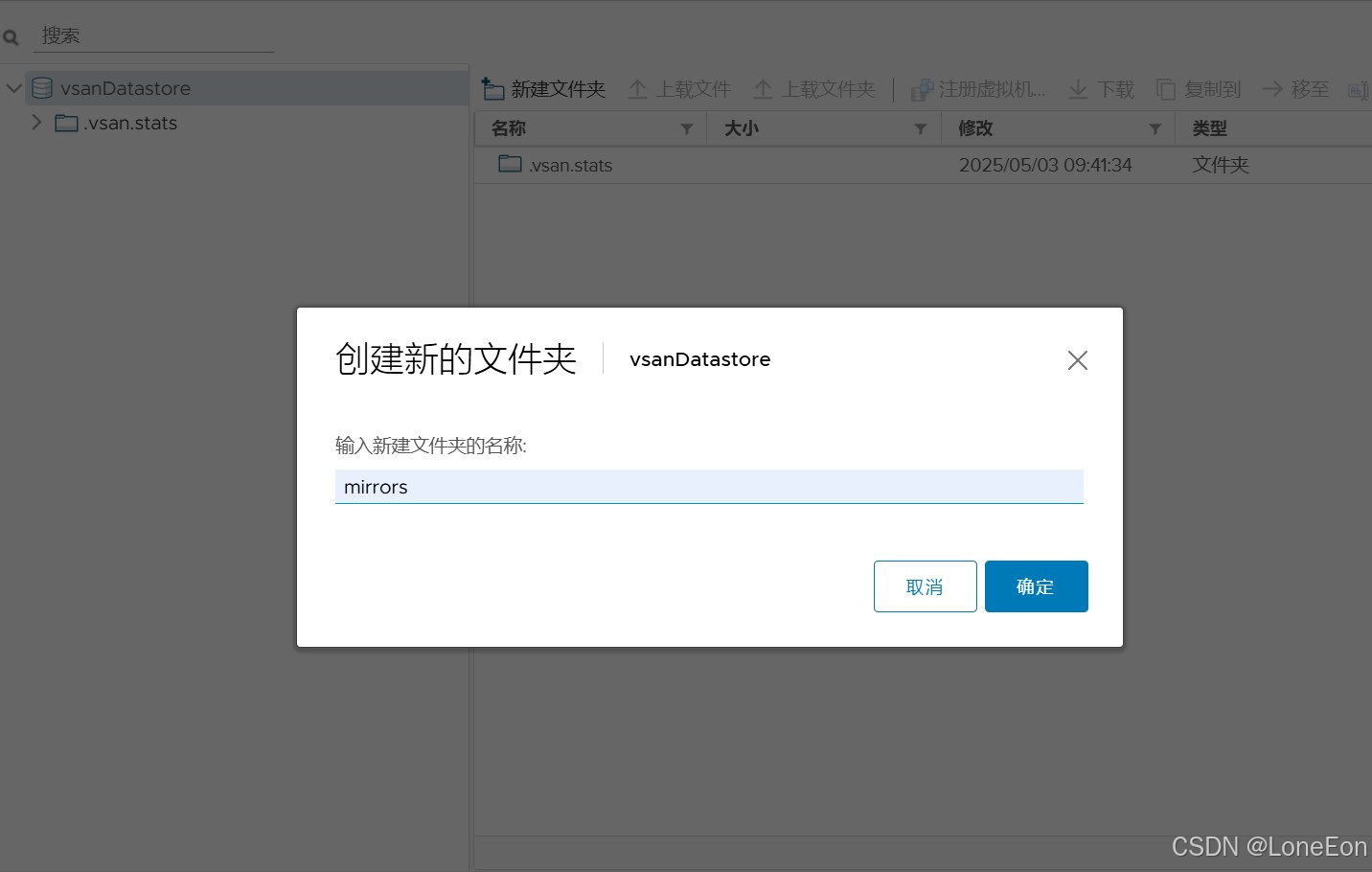
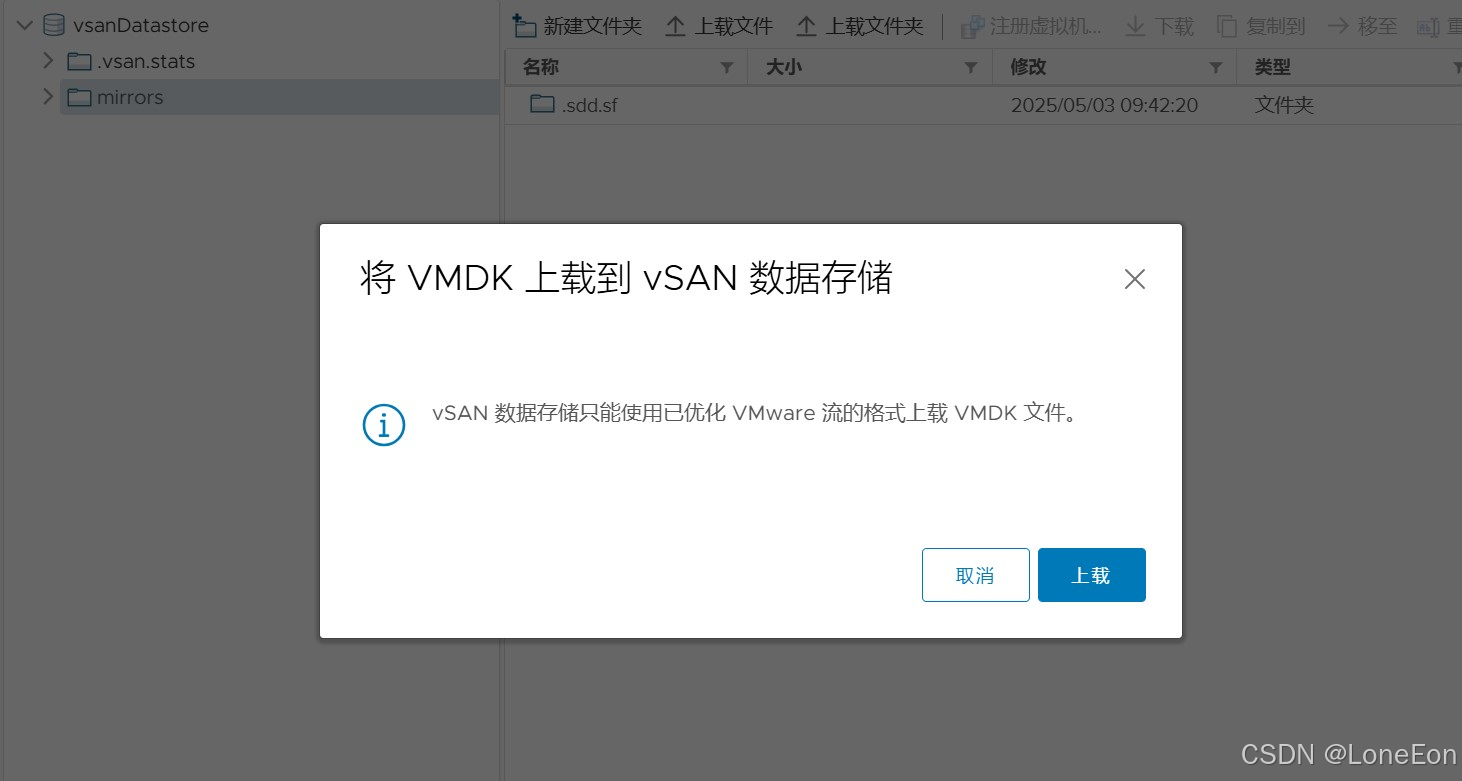
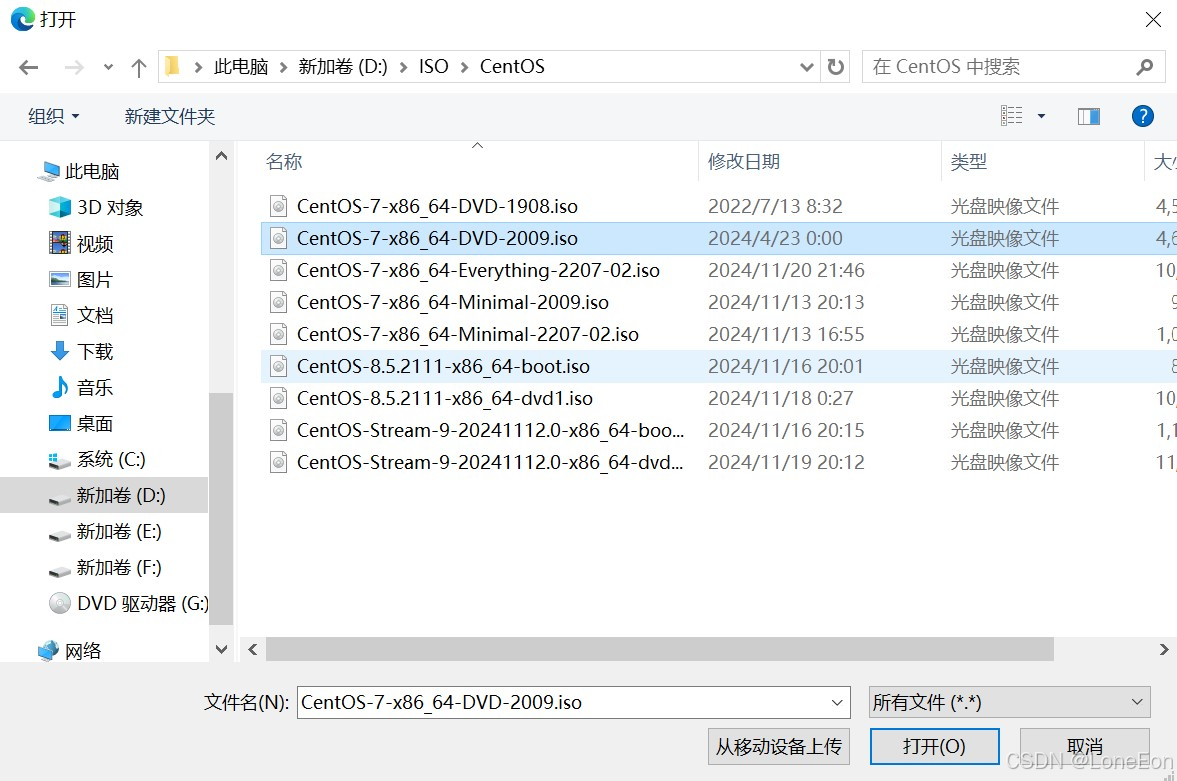
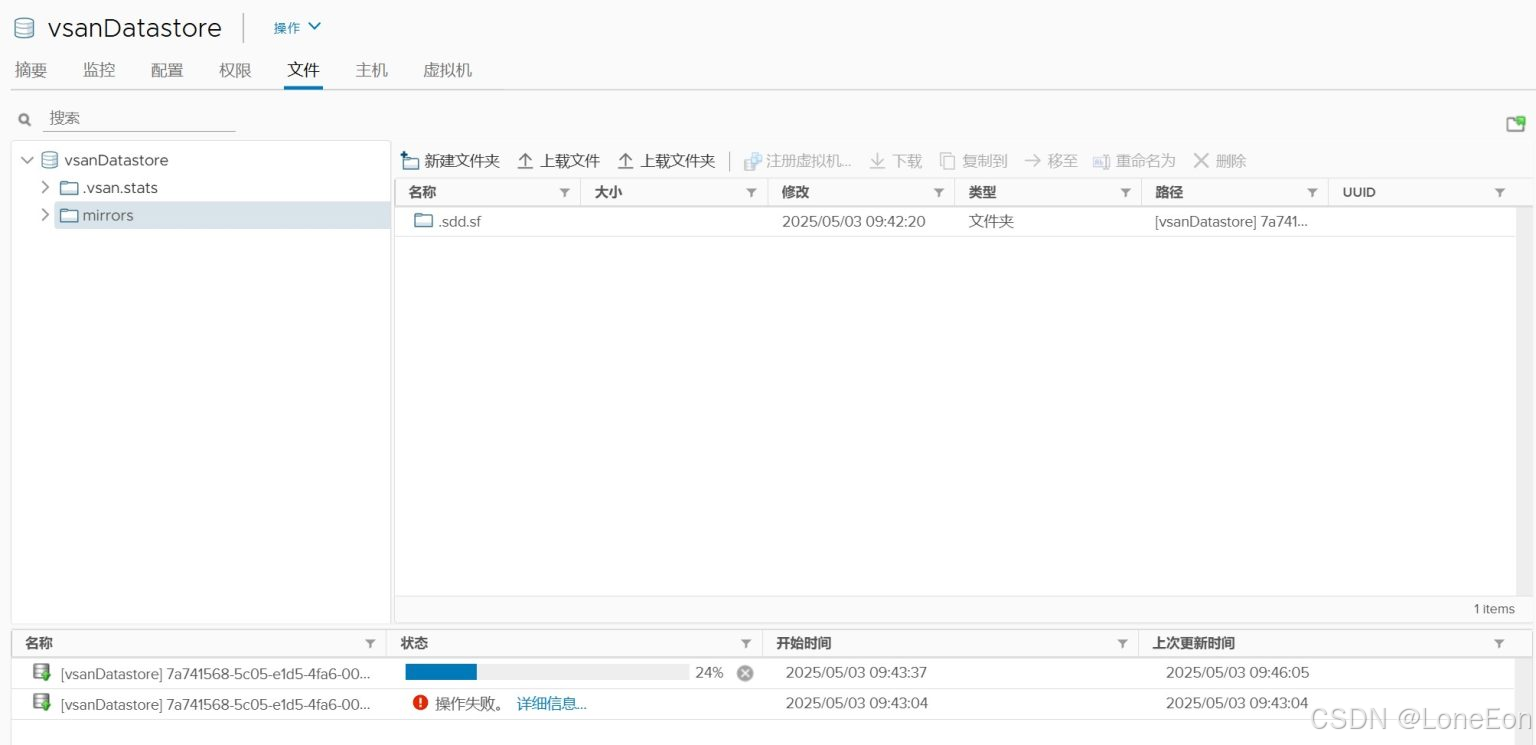
上传文件,出现这个错误点IP在访问一次就好了

七、配置 vMotion 网络(三台主机均需操作)
- 在每台 ESXi 主机上:
- 右键主机 → 添加网络
- 选择 新建标准交换机 → 下一步
- 点击绿色 + 号,绑定一个空闲物理网卡(可复用 NAT 网卡之一)
- 网络标签选择 vMotion → 完成创建

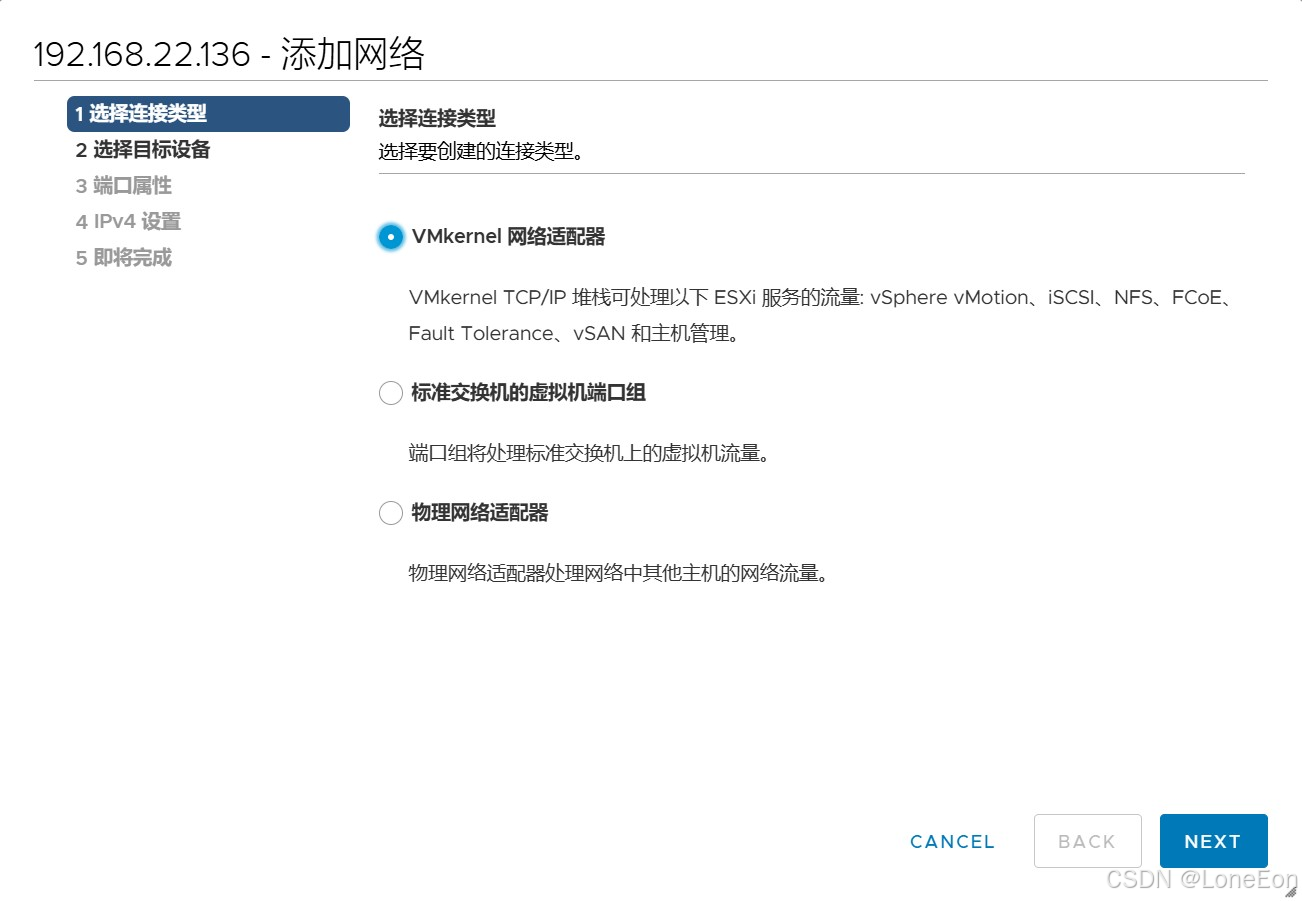
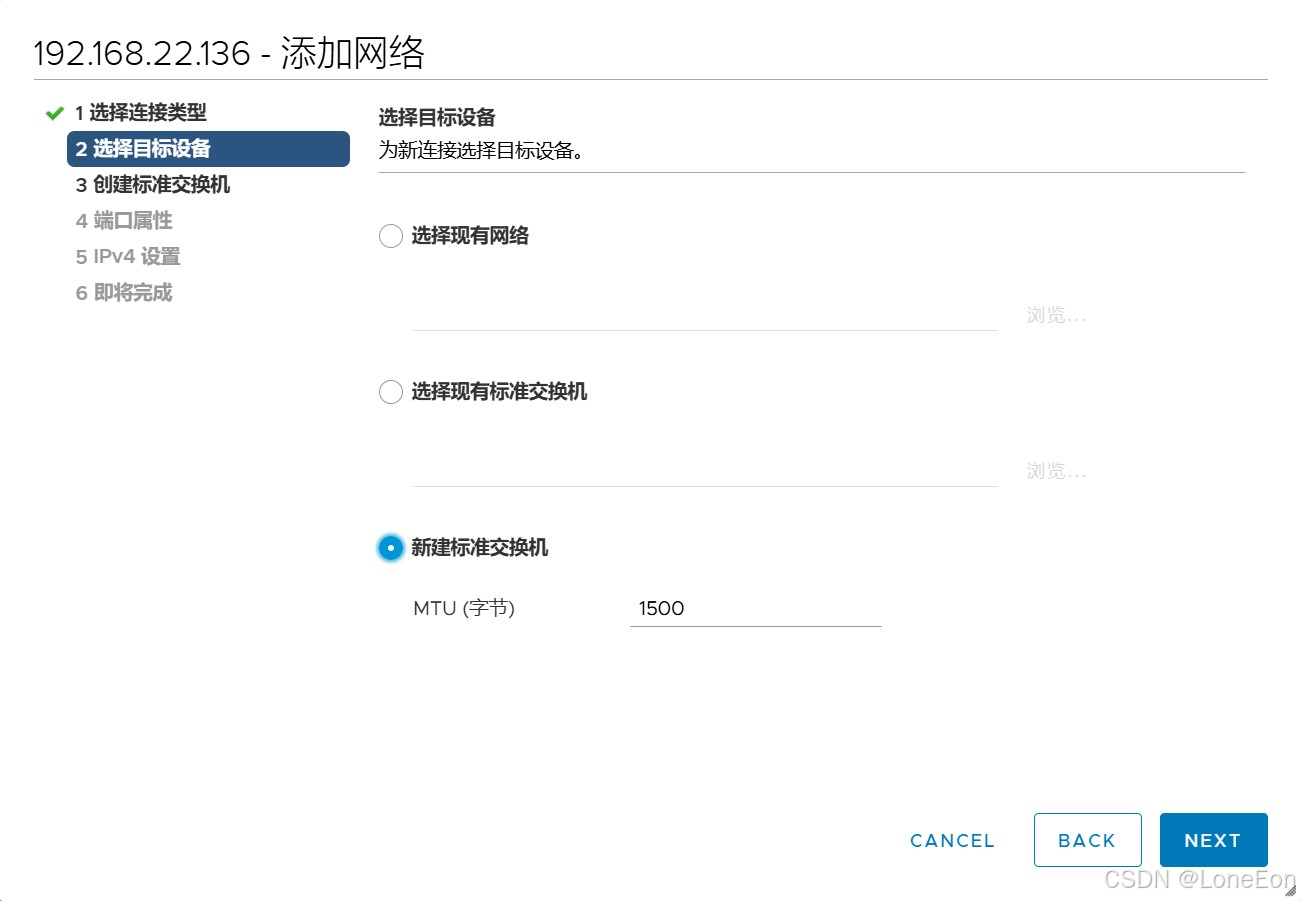
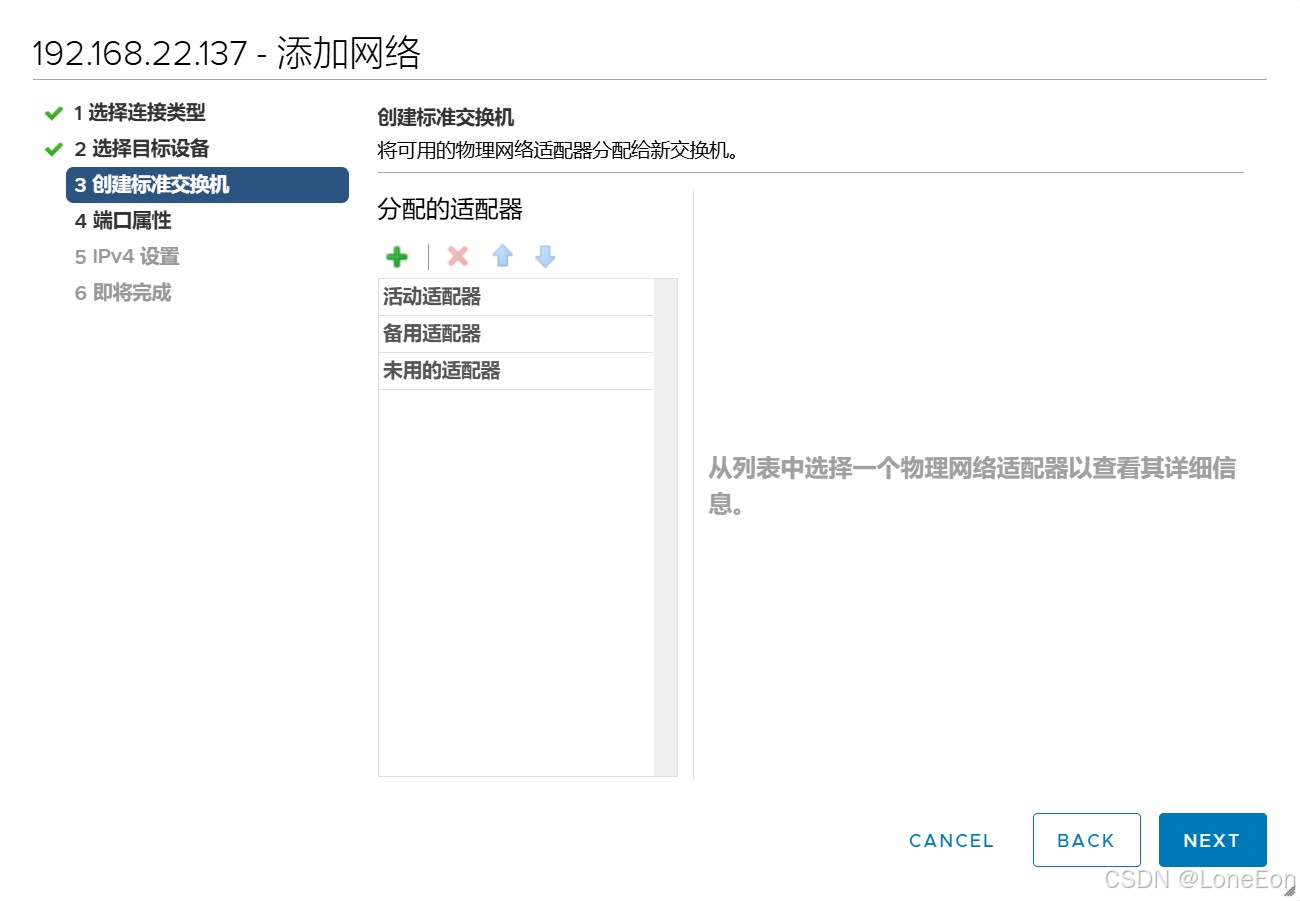
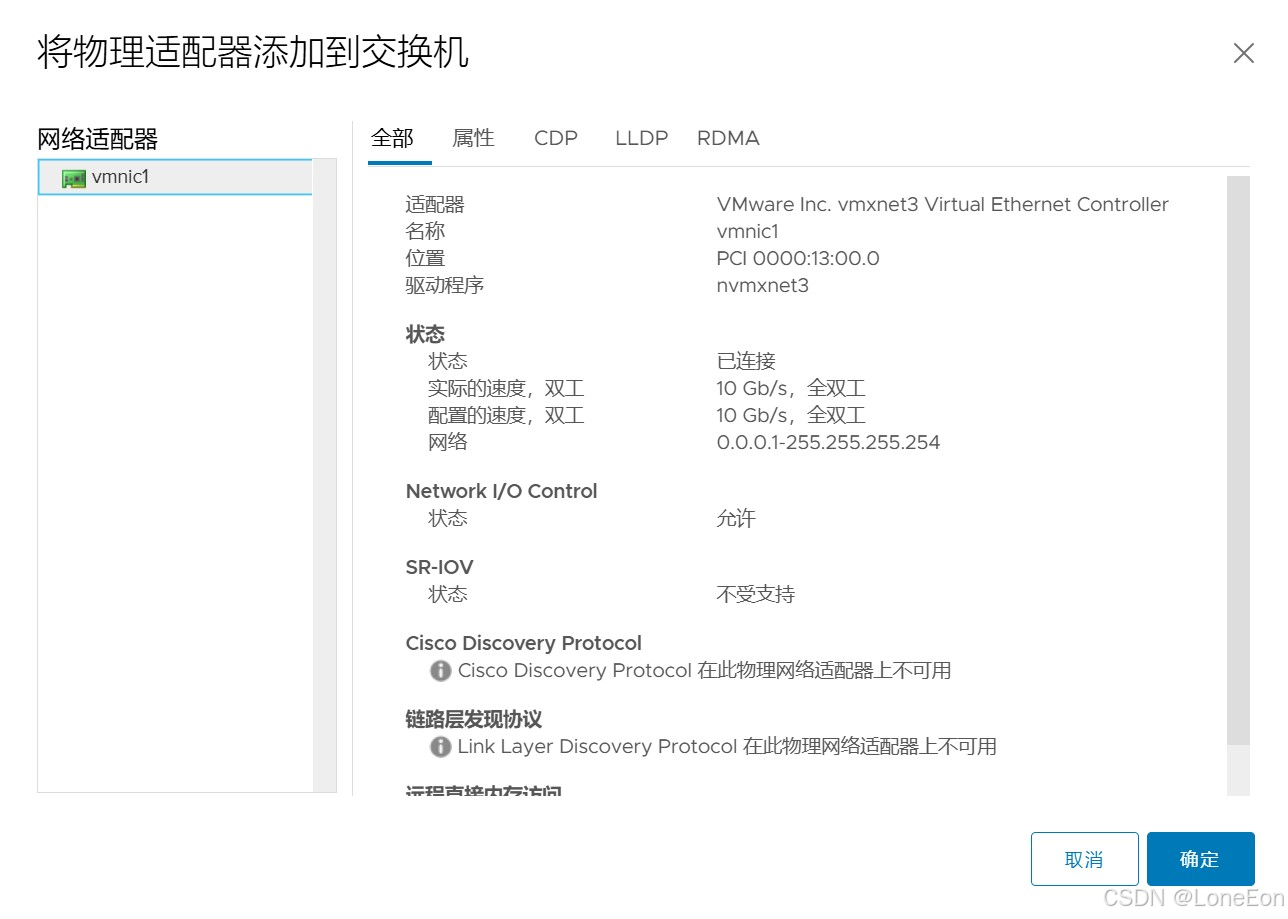
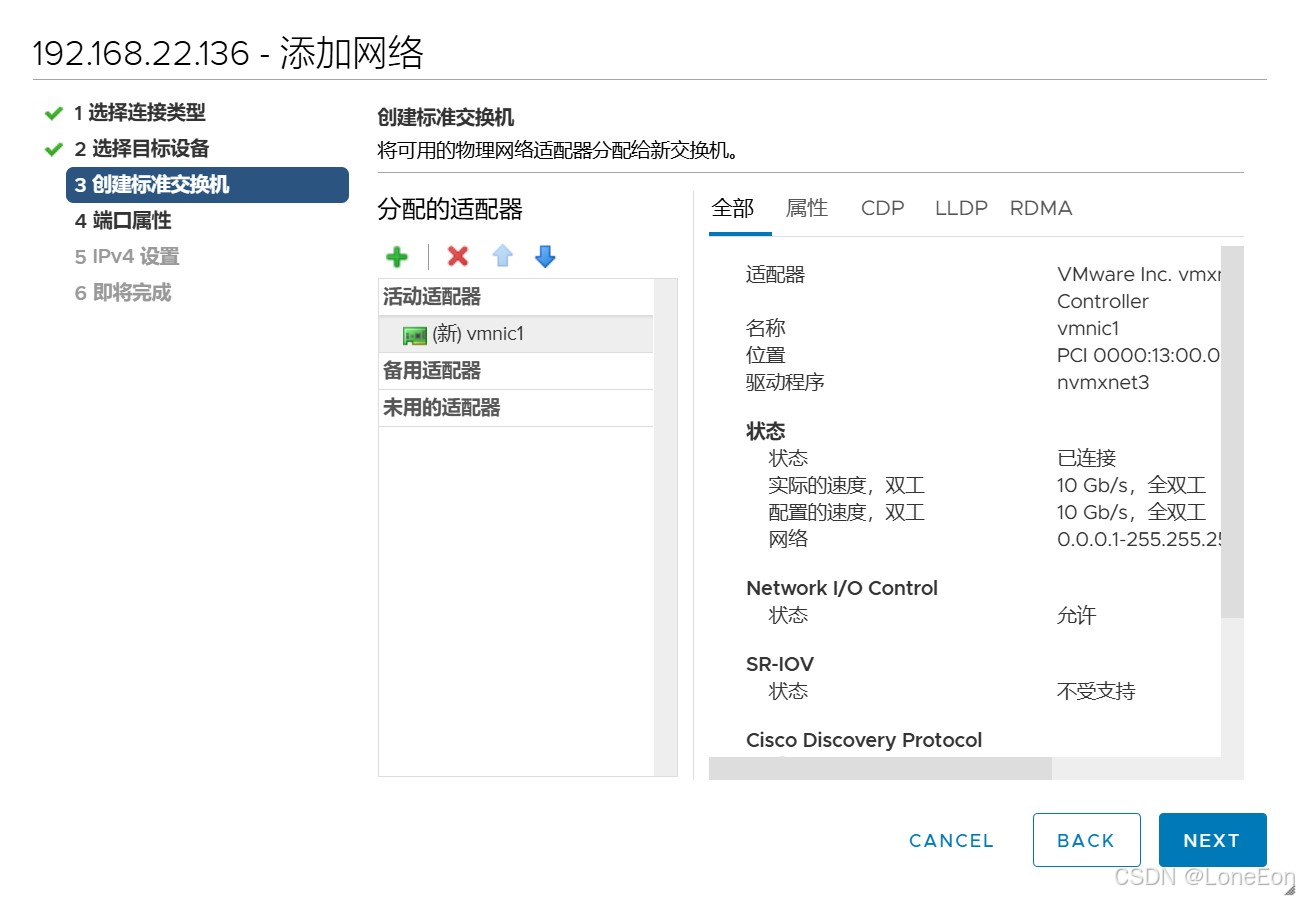
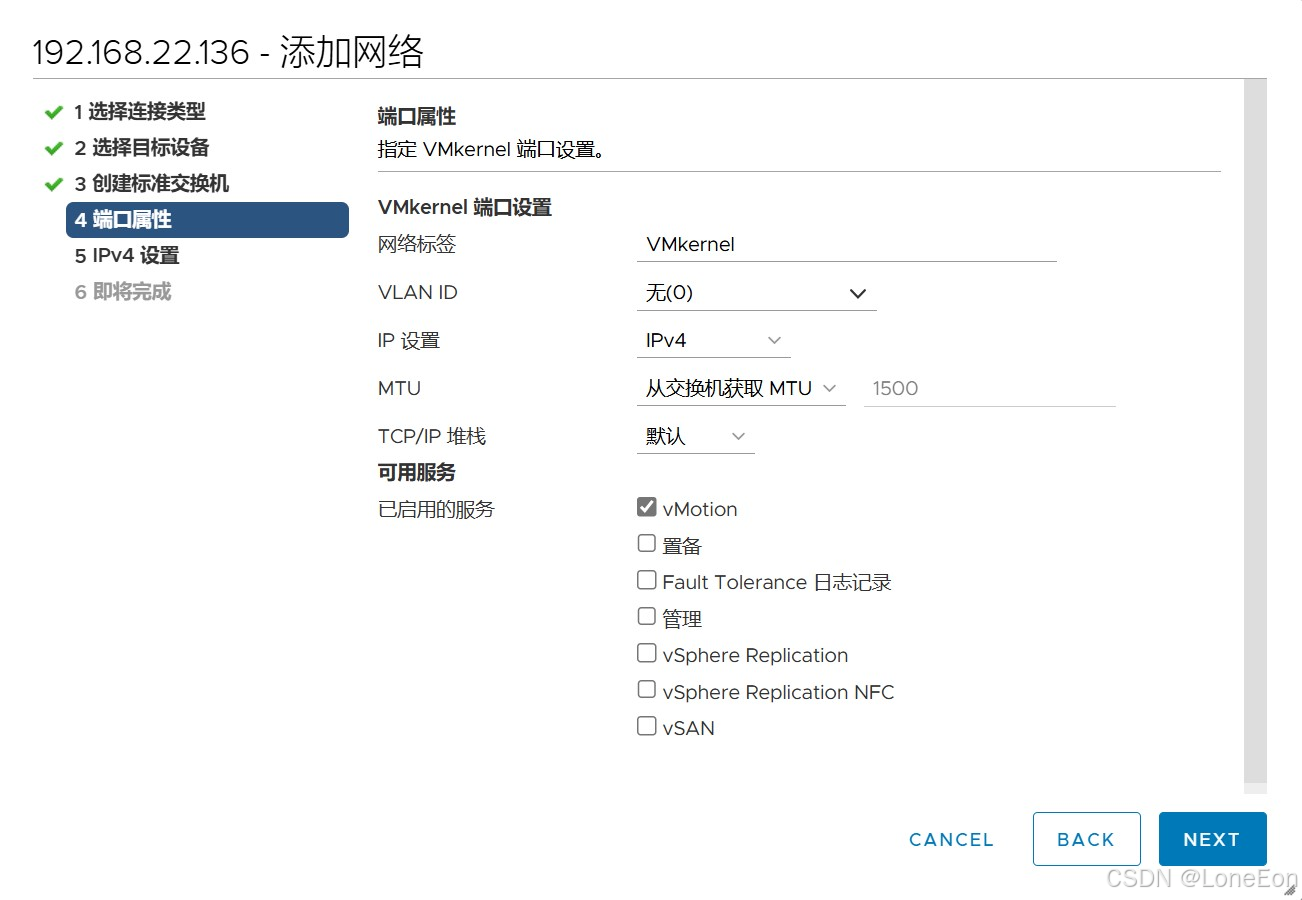
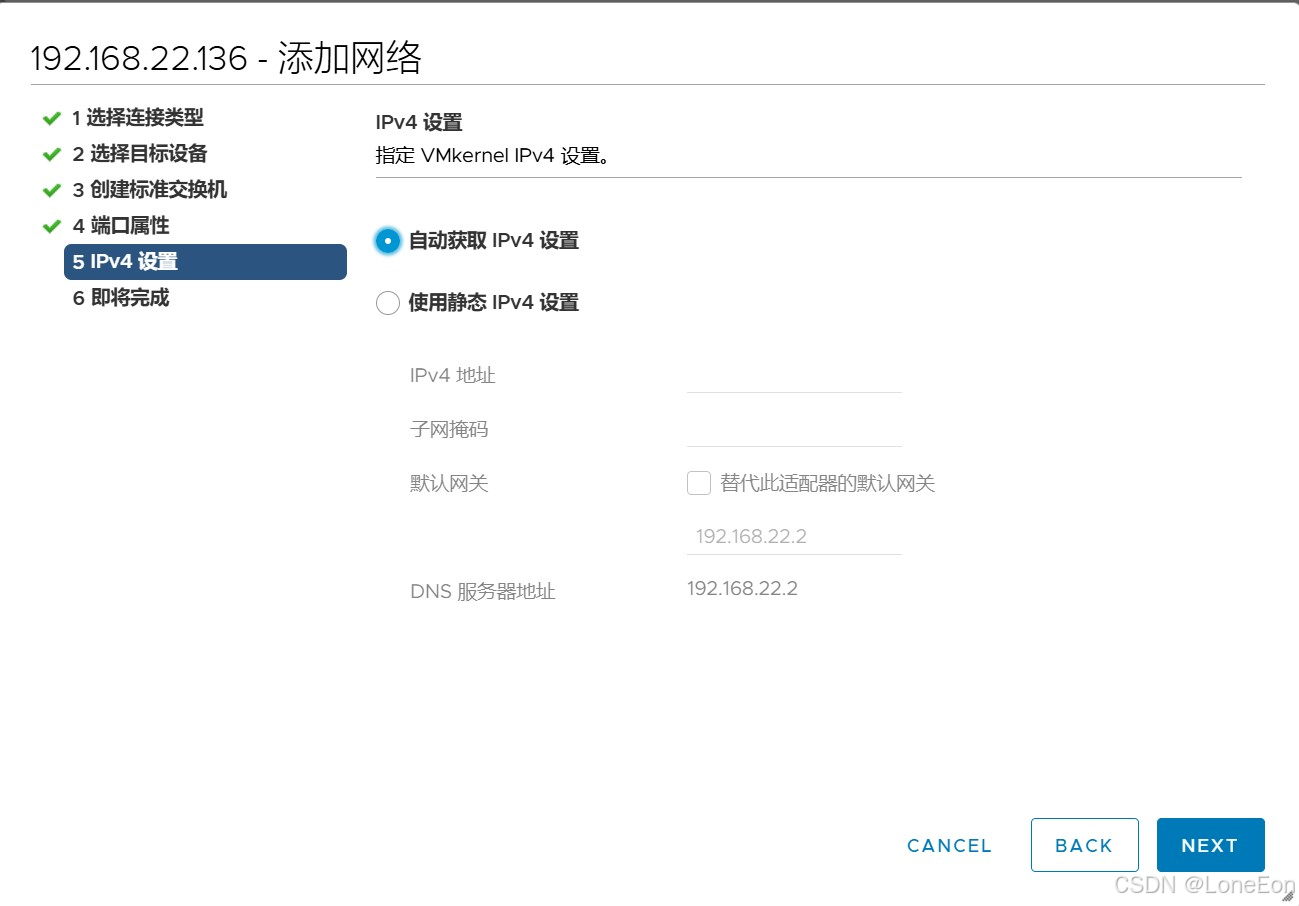
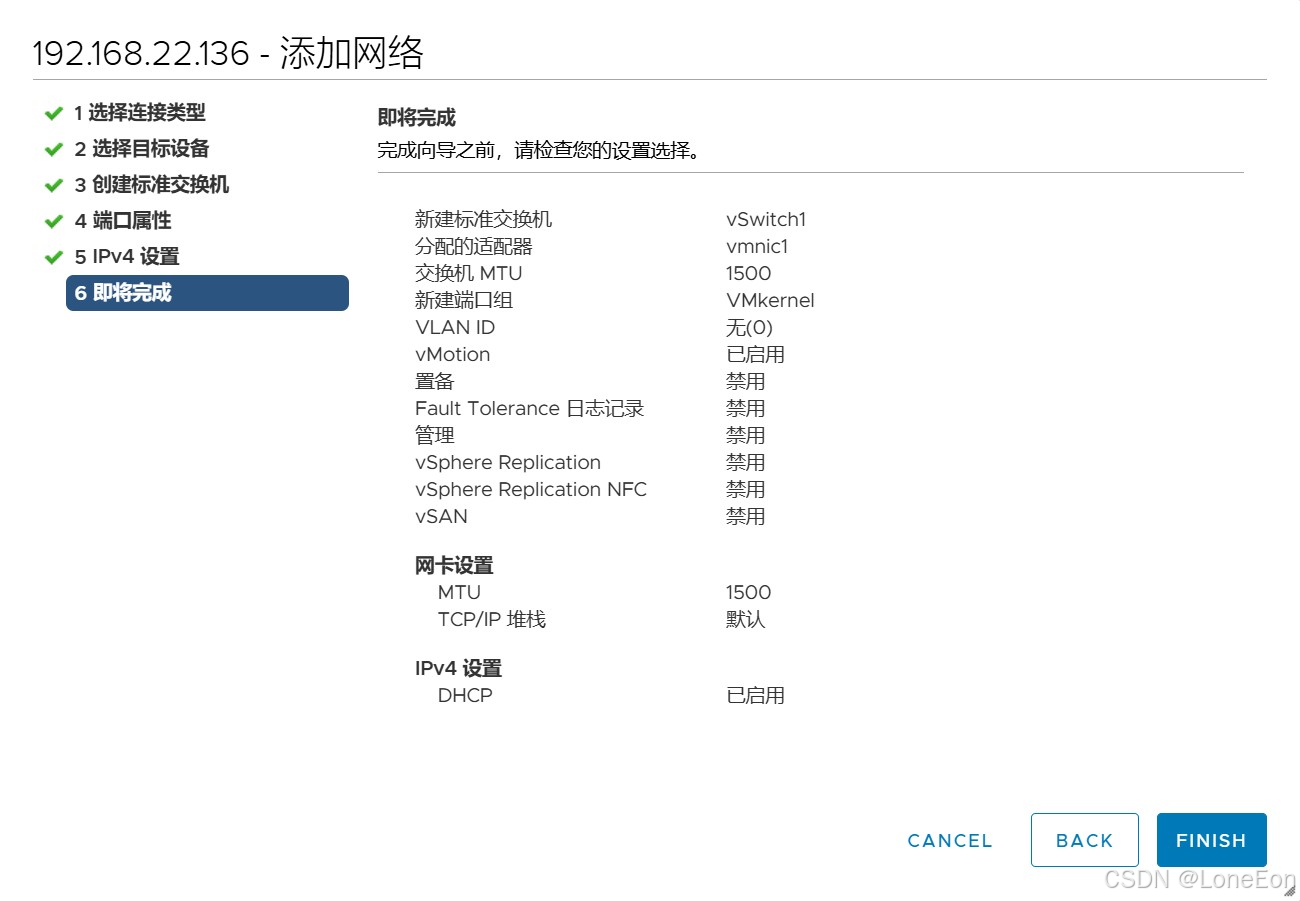
八、部署测试虚拟机
-
右键集群或主机 → 新建虚拟机
-
选择 典型 配置 → 名称(如
CentOS7-vSAN) -
存储位置选择 vsanDatastore
-
客户机操作系统:Linux → CentOS 7 (64 位)
-
网络:选择 VM Network
-
CD/DVD 驱动器:选择 数据存储 ISO 文件 → 浏览并选中刚上传的 CentOS 7 镜像 → 勾选 连接
-
点击 完成
-
开启虚拟机电源 → 打开 Web 控制台 → 正常安装操作系统
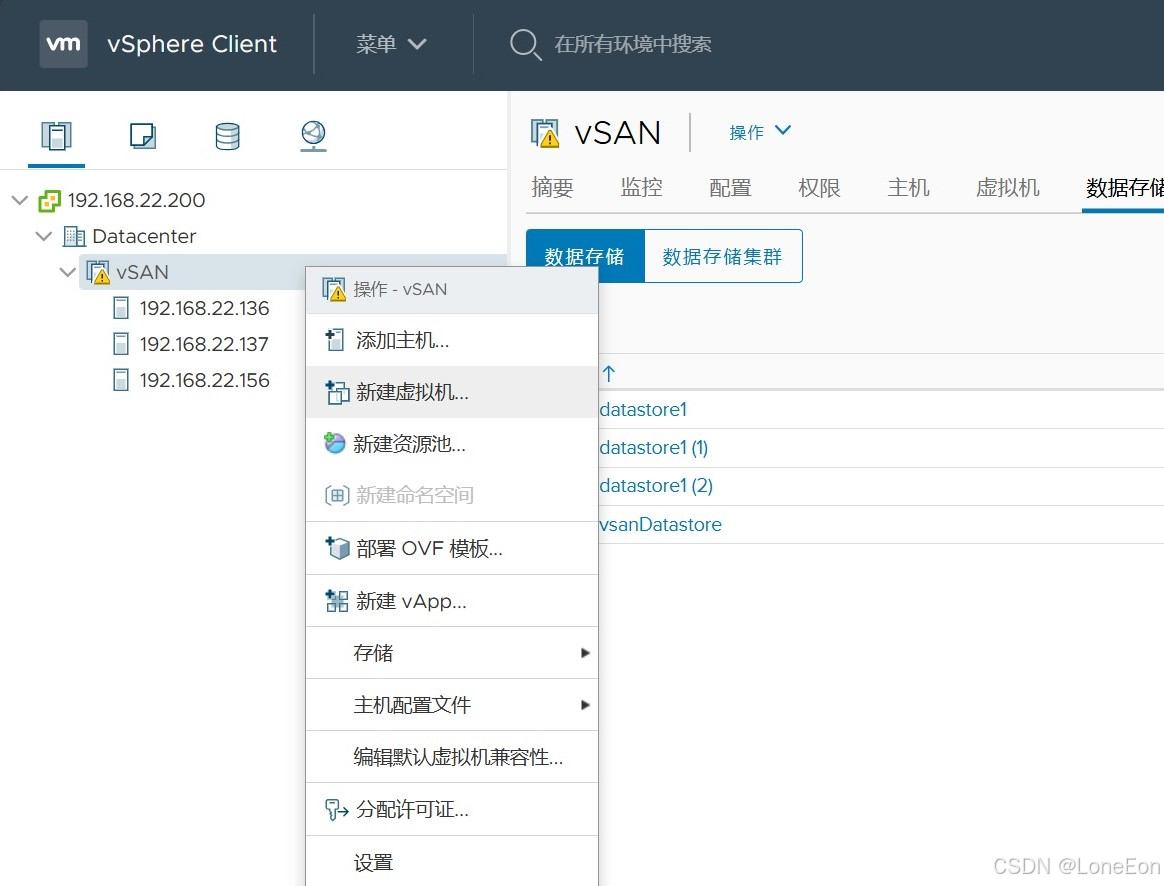
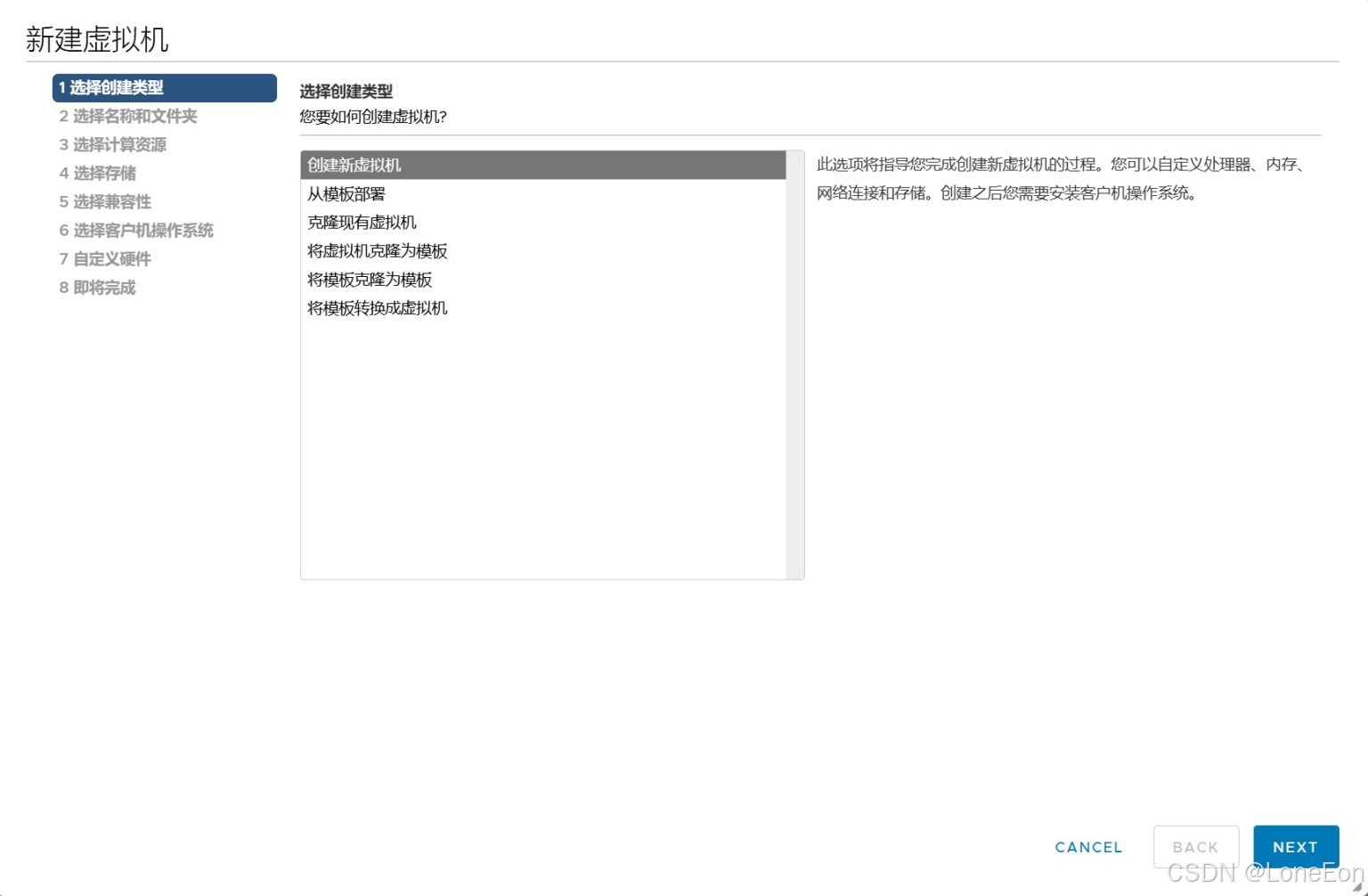

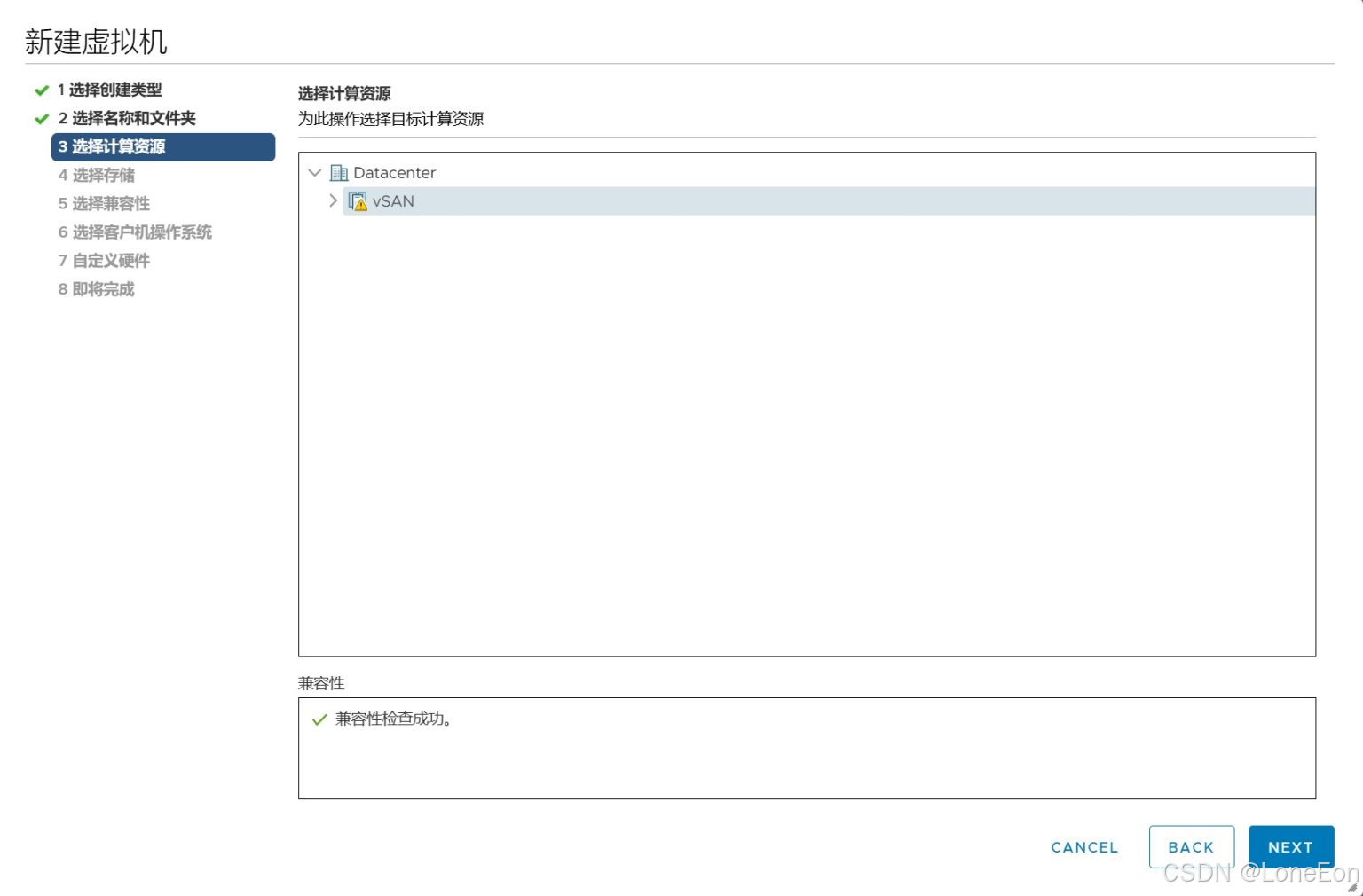
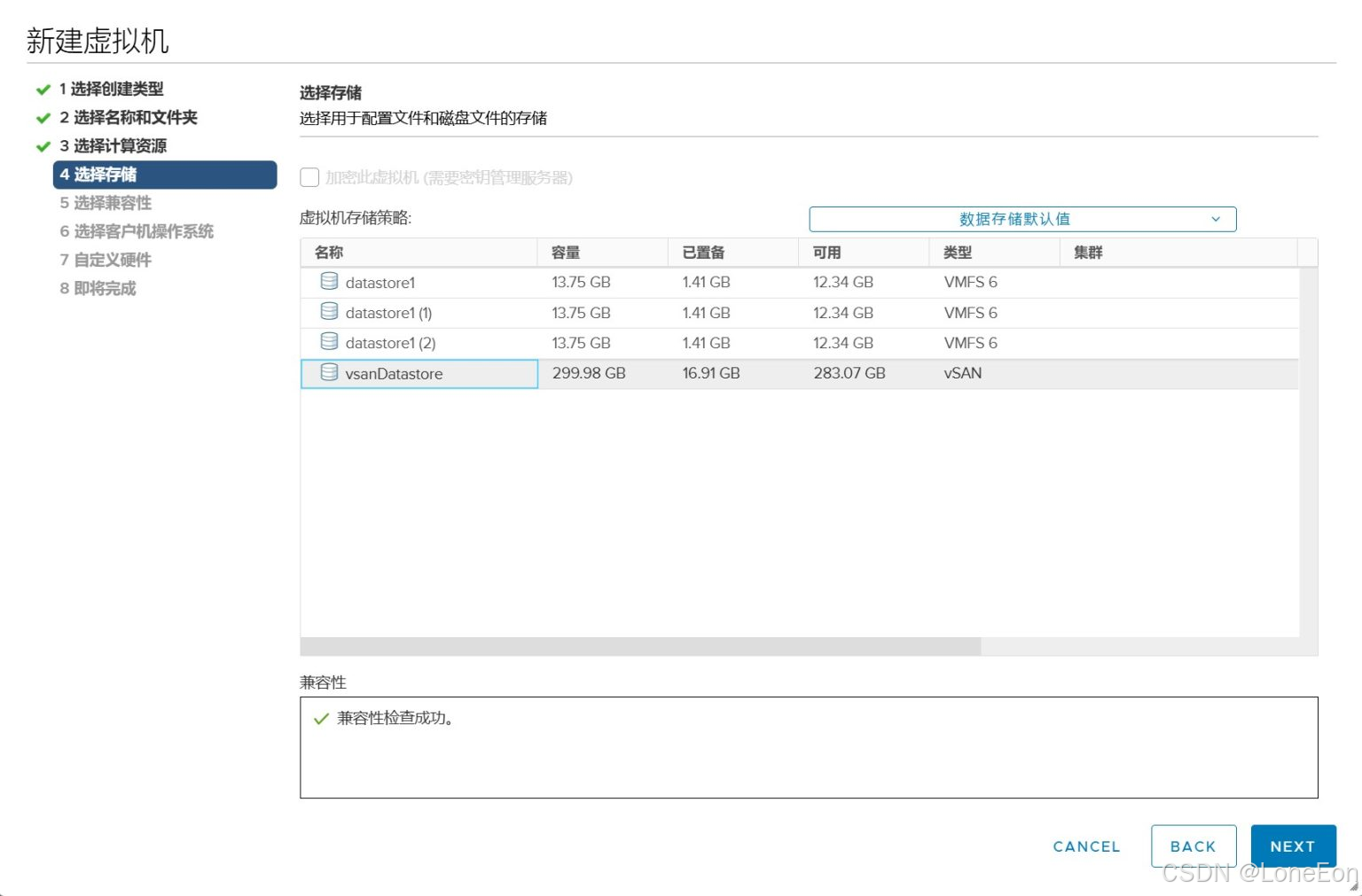
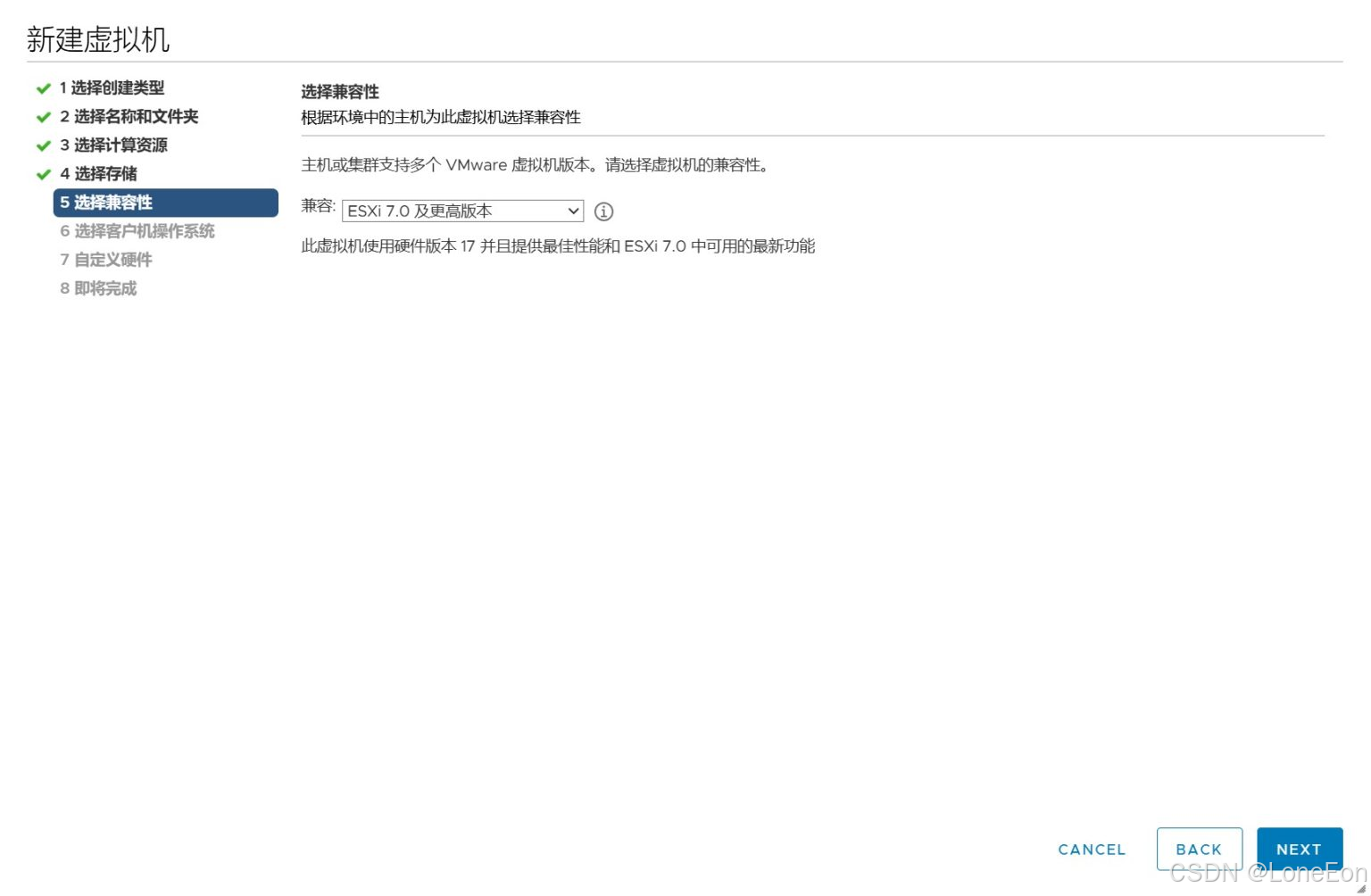
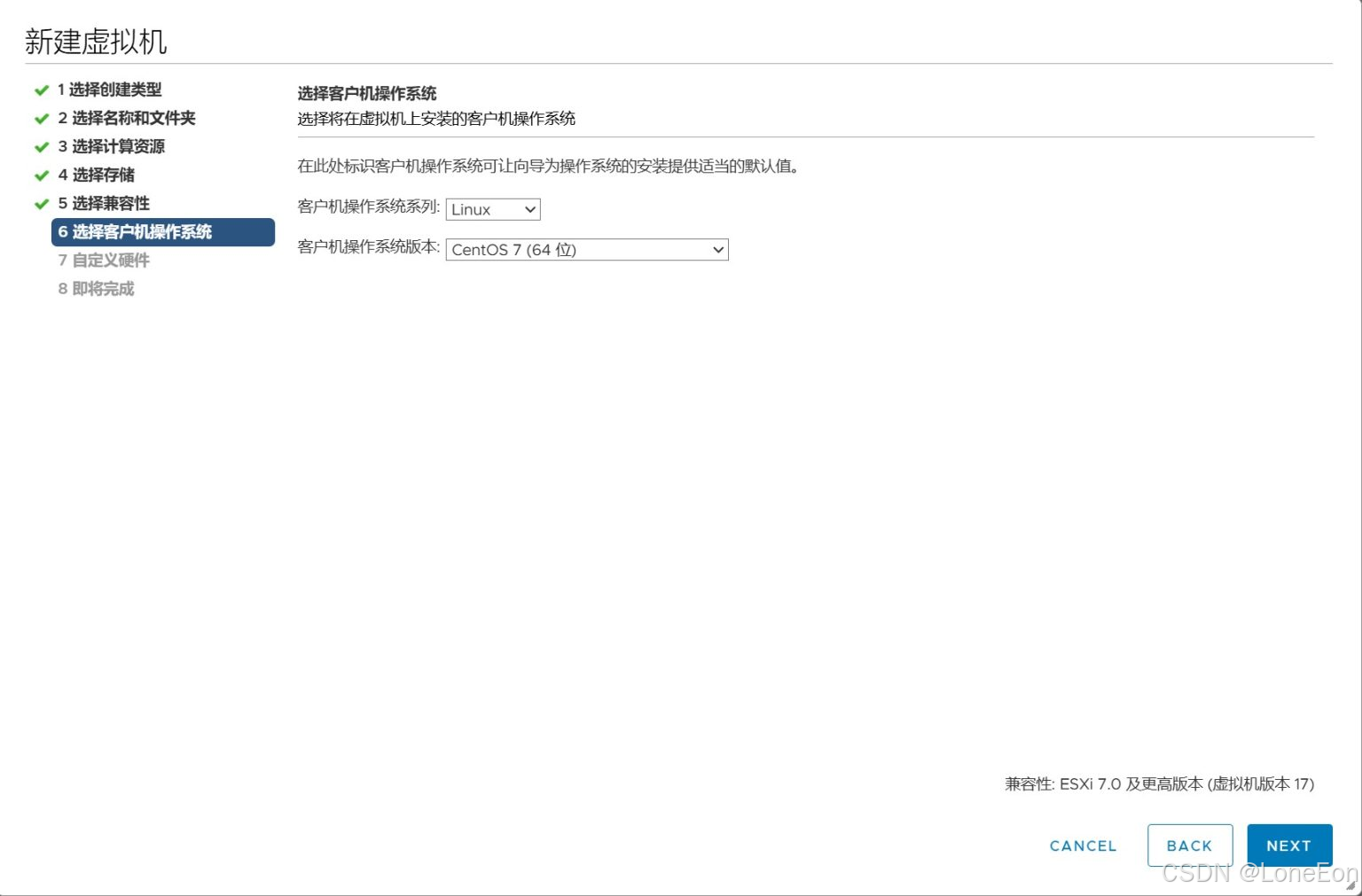
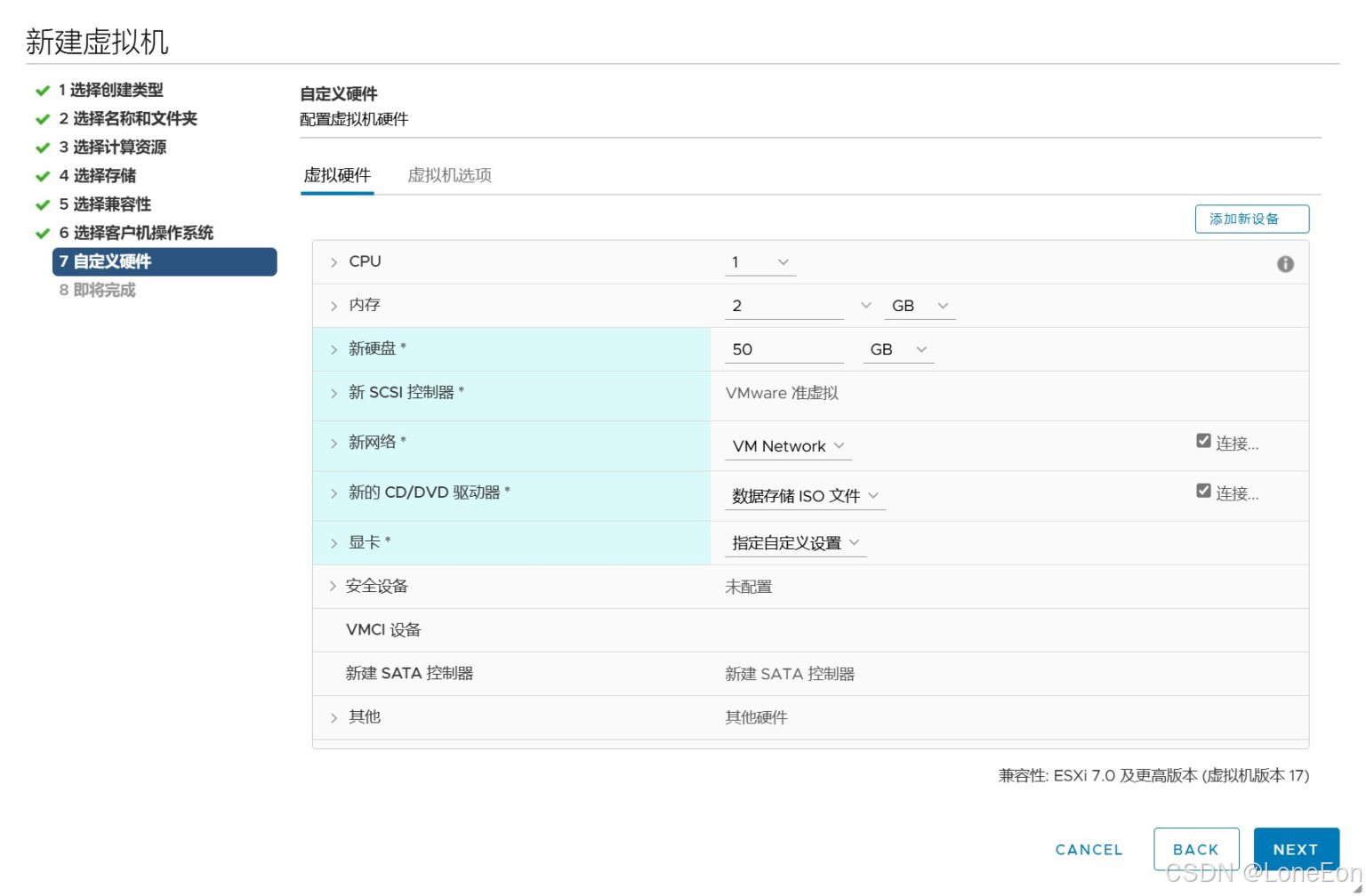
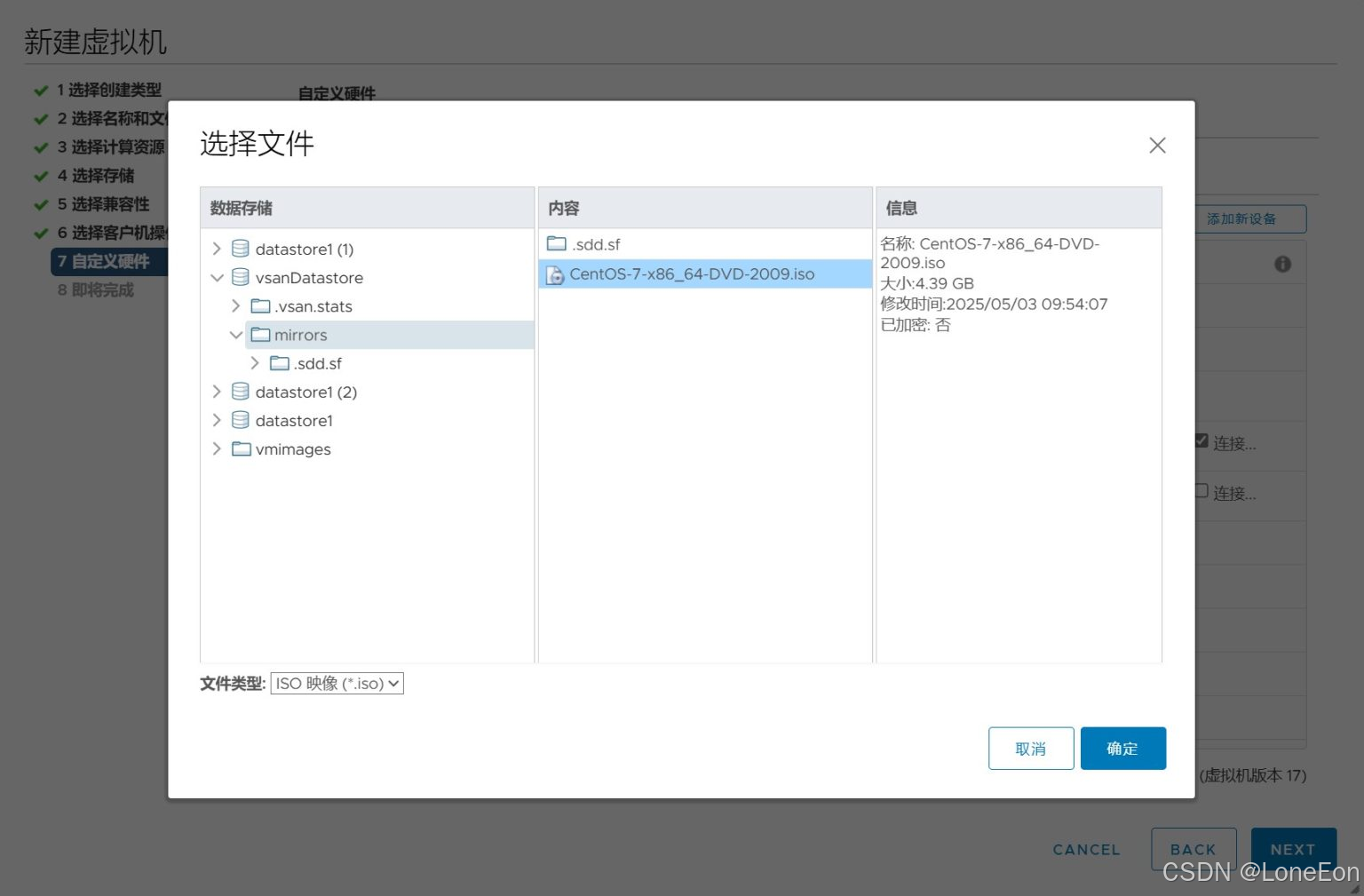
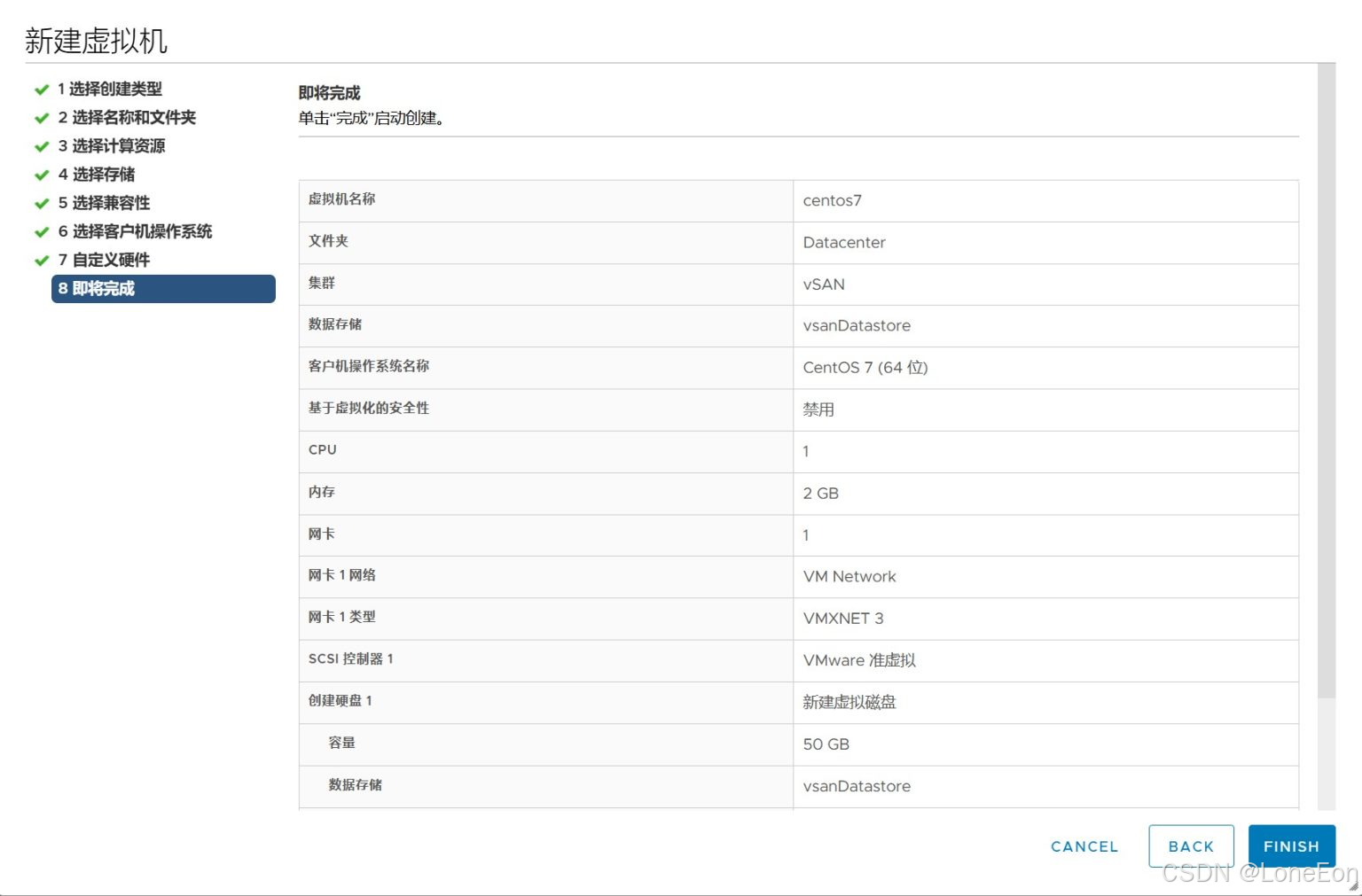
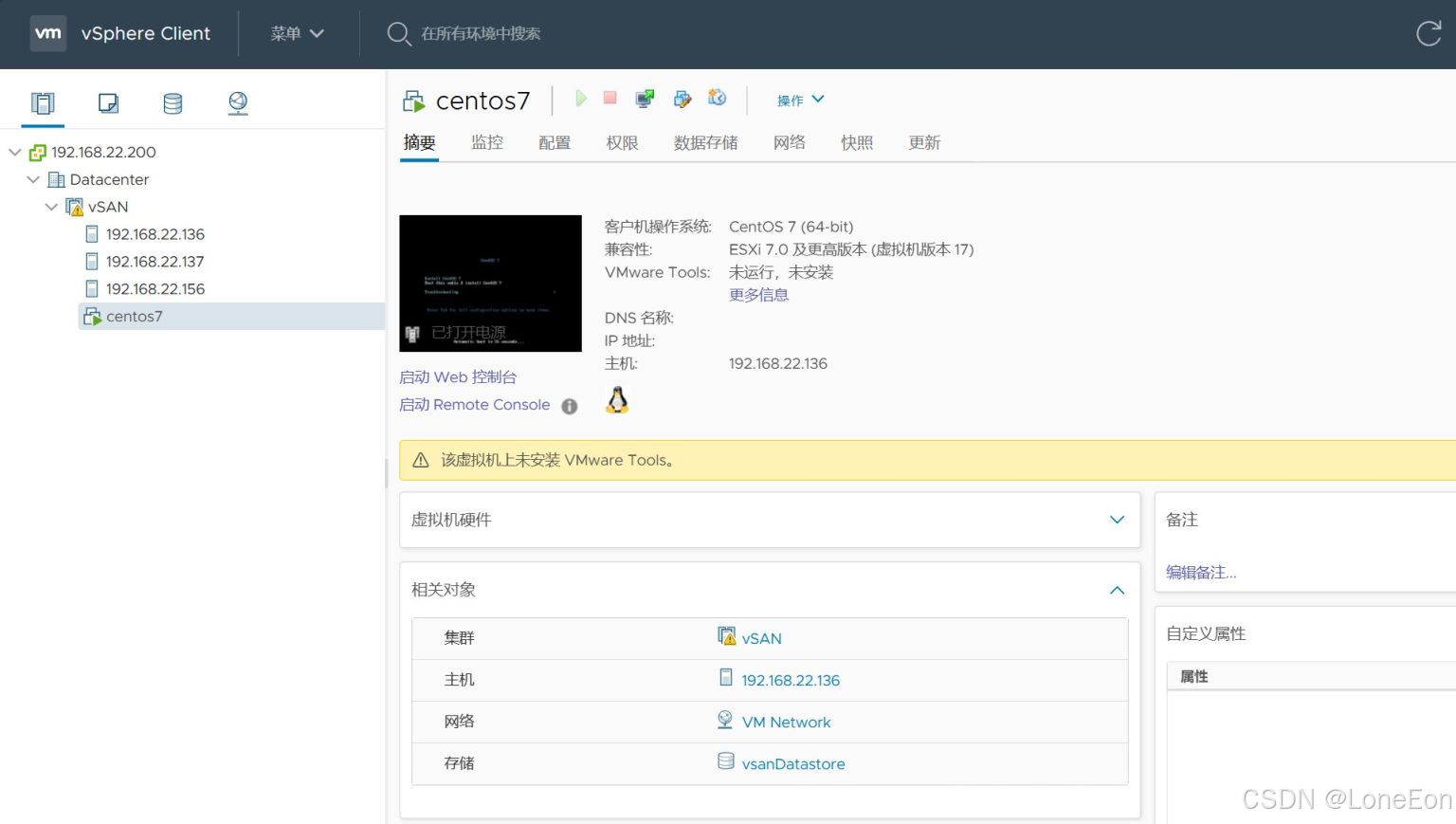
九、验证高可用性(HA)
- 关闭运行虚拟机的 ESXi 主机(模拟故障)。
- 观察虚拟机是否在 1–2 分钟内自动在其他主机上重启。
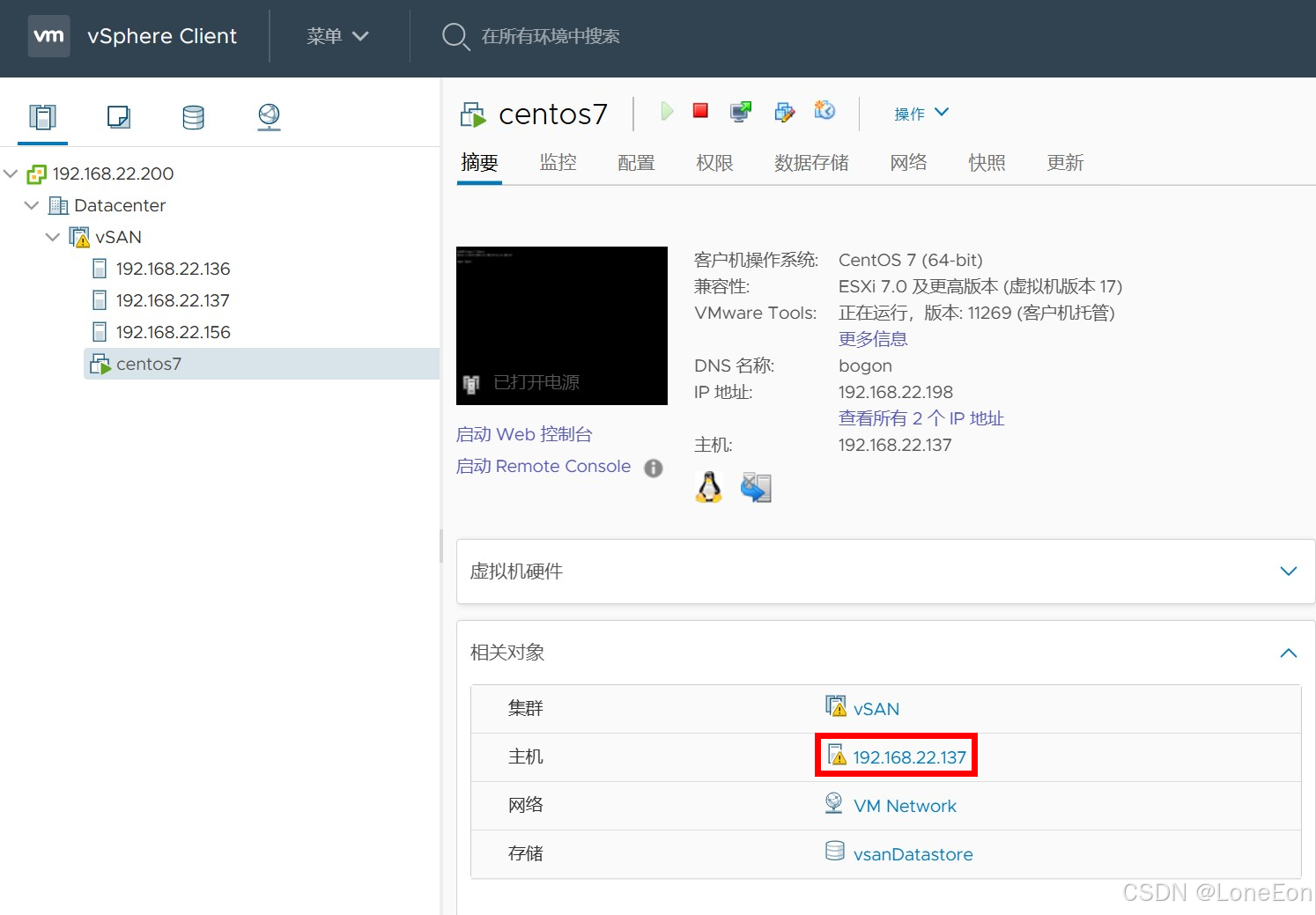
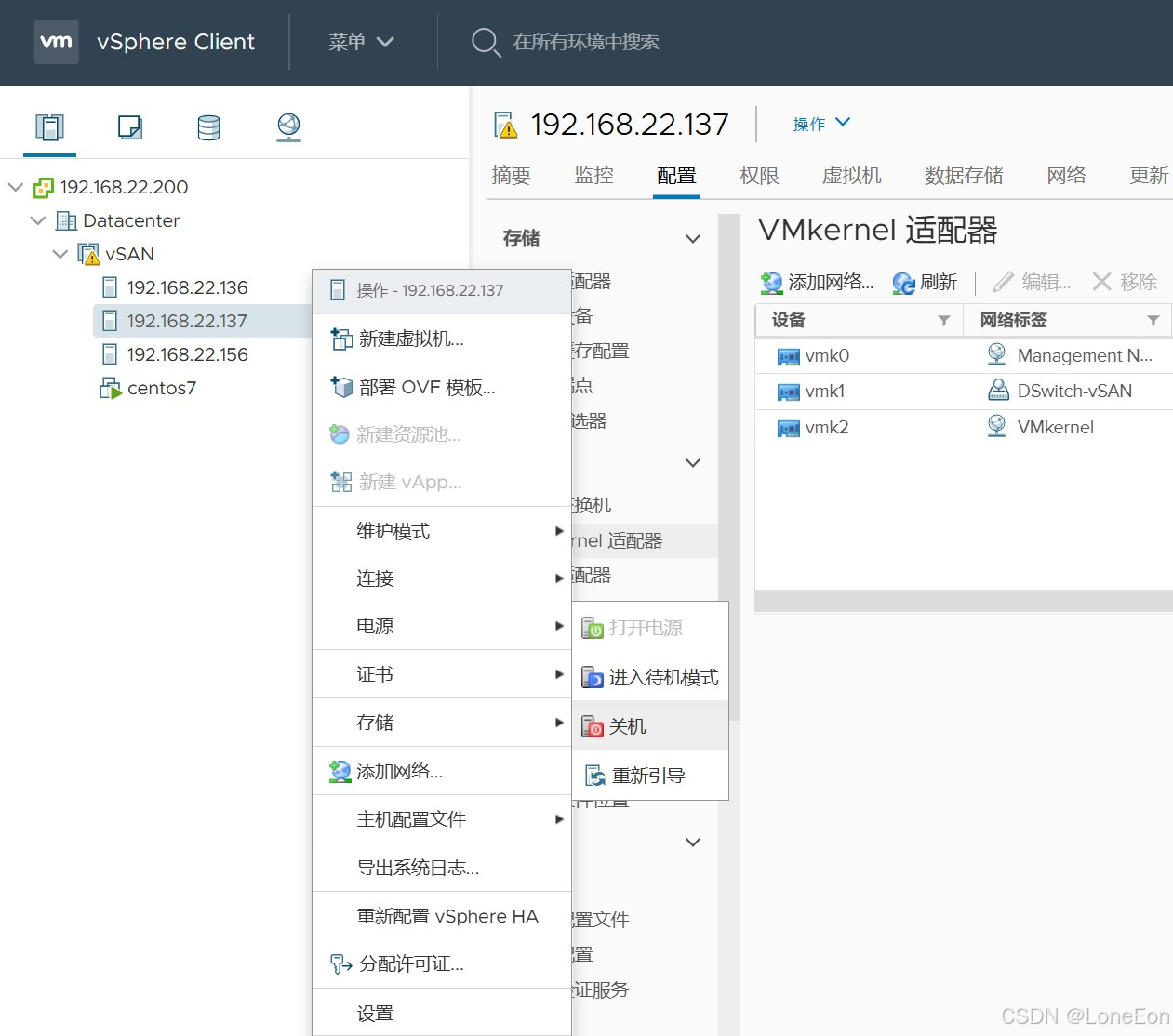
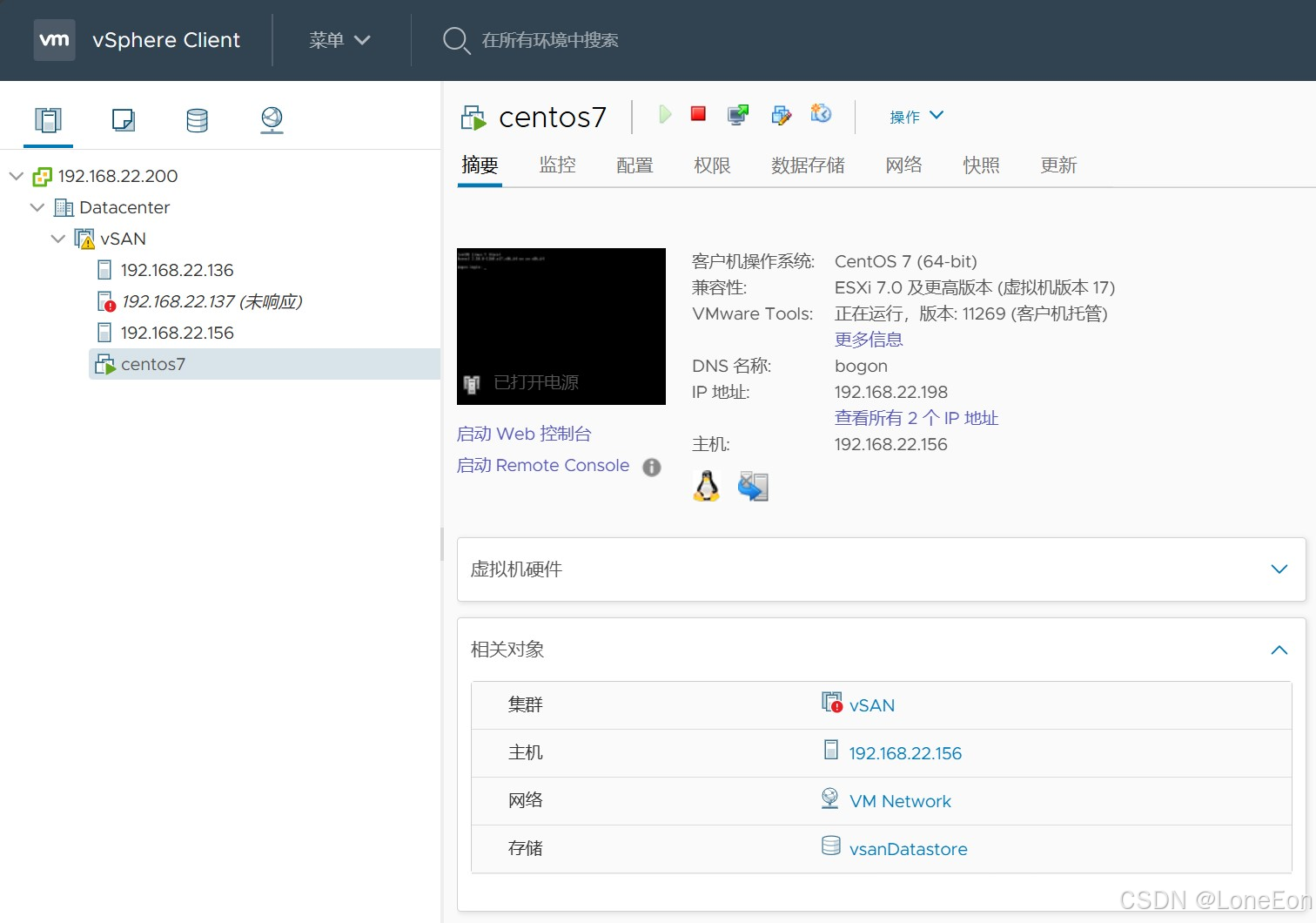
若未自动迁移,可右键故障主机 → 重新配置 vSphere HA
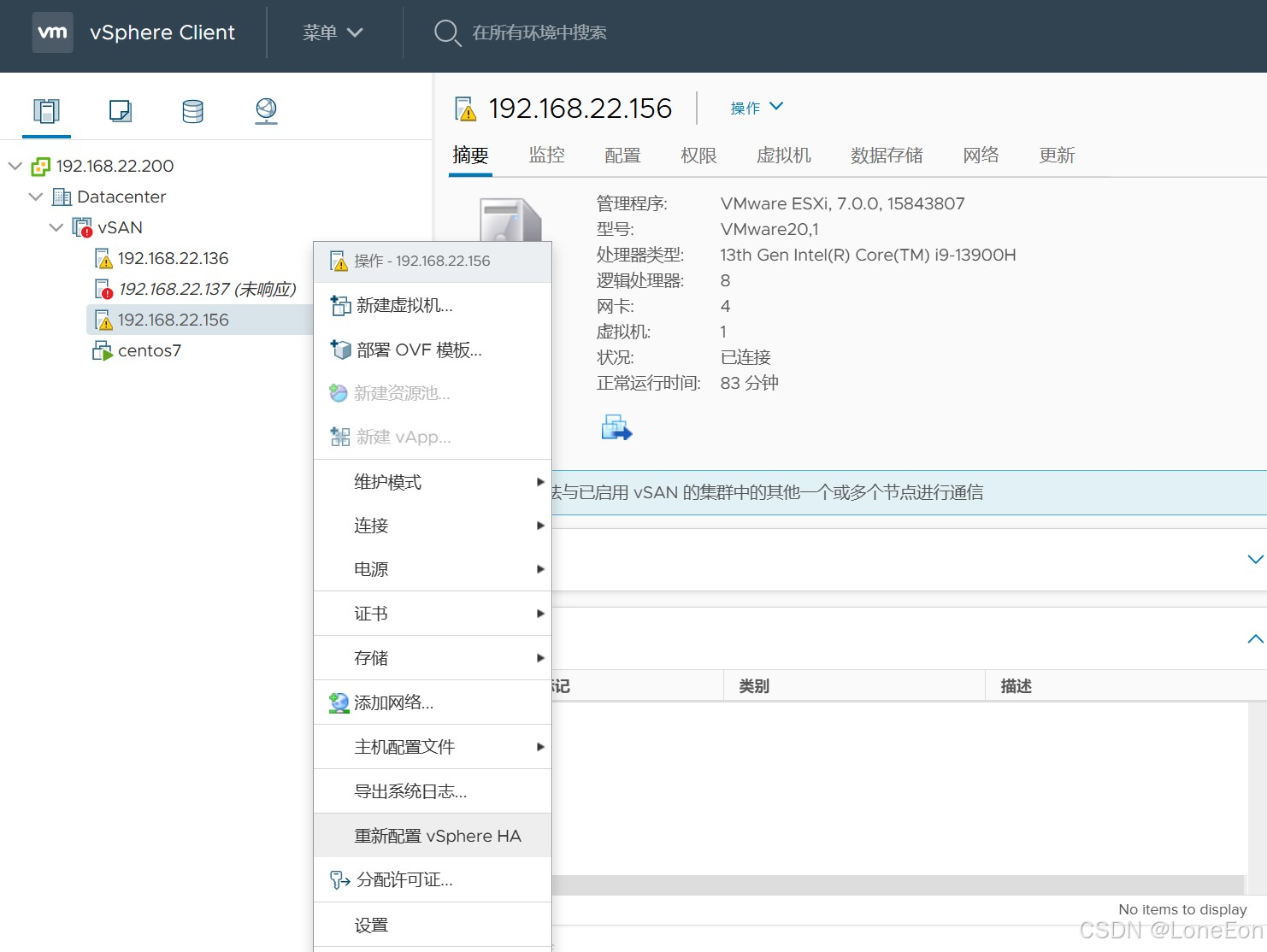
十、总结
通过以上步骤,您已成功构建一个具备以下能力的 vSAN 集群:
- 分布式共享存储(vsanDatastore)
- 计算资源自动负载均衡(DRS)
- 主机故障自动恢复(HA)
- 支持虚拟机热迁移(vMotion)
此架构适用于开发测试、小型生产环境或学习 VMware 超融合技术。




















 4486
4486

 被折叠的 条评论
为什么被折叠?
被折叠的 条评论
为什么被折叠?








